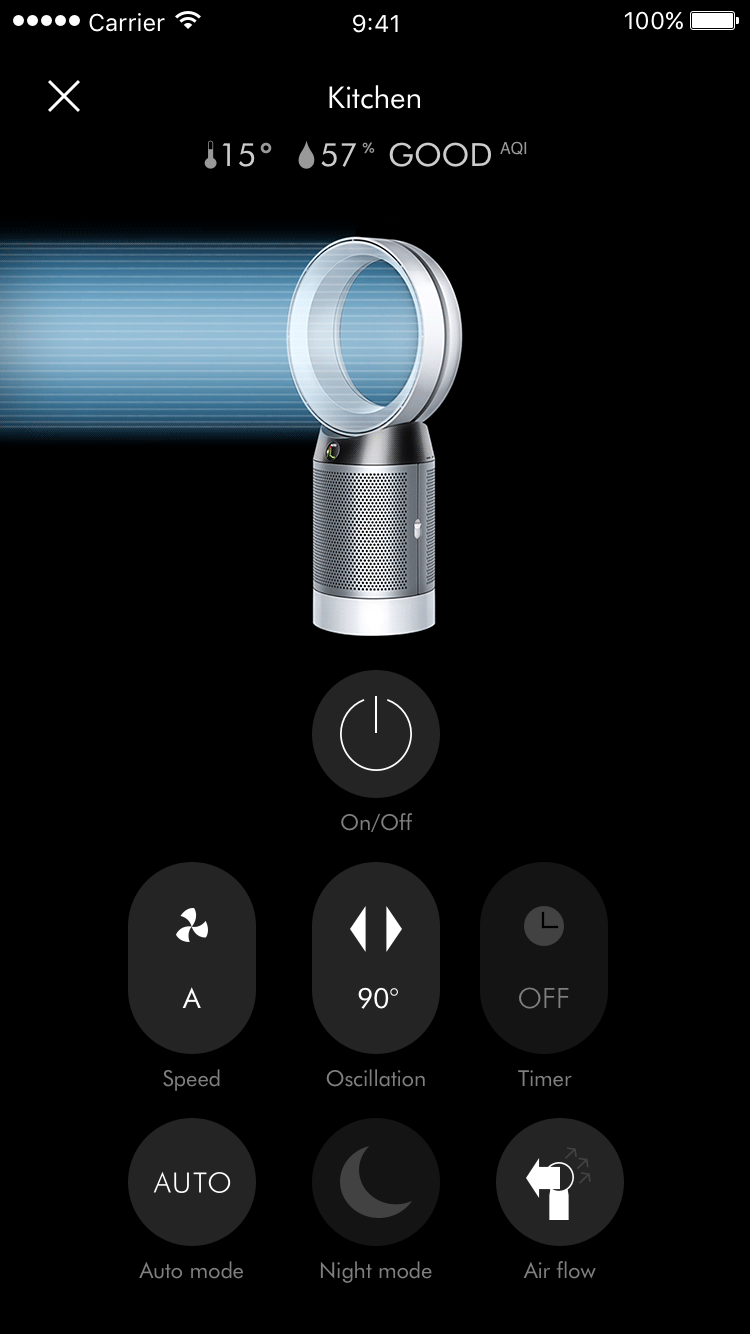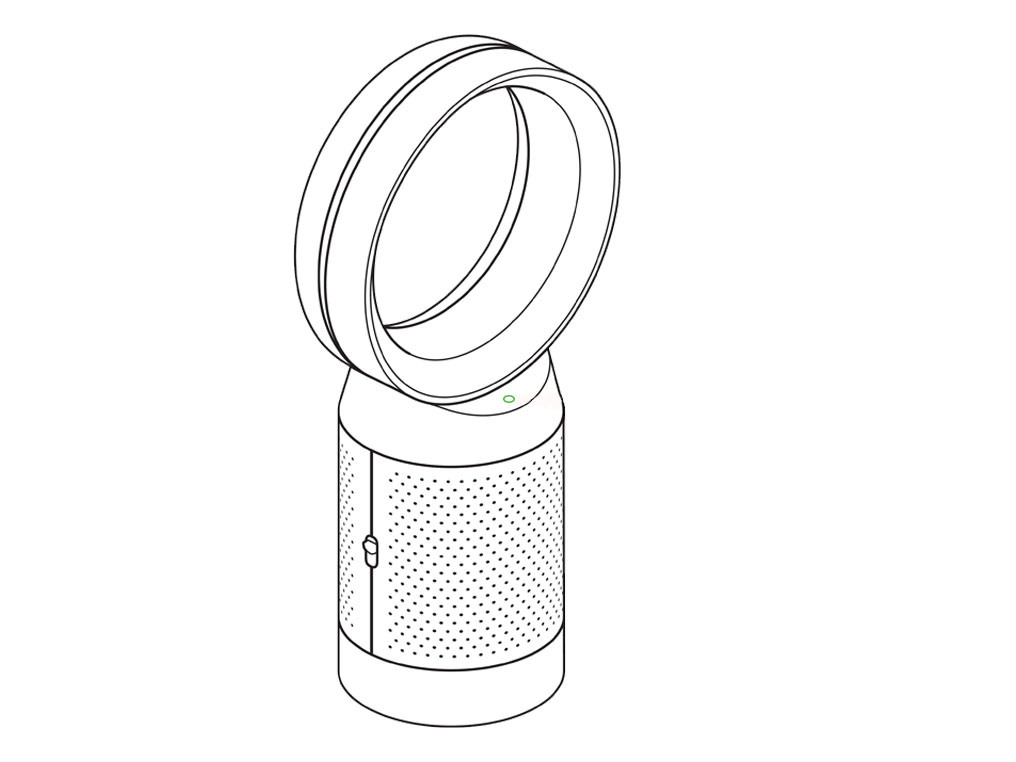マシンを動かしましょう
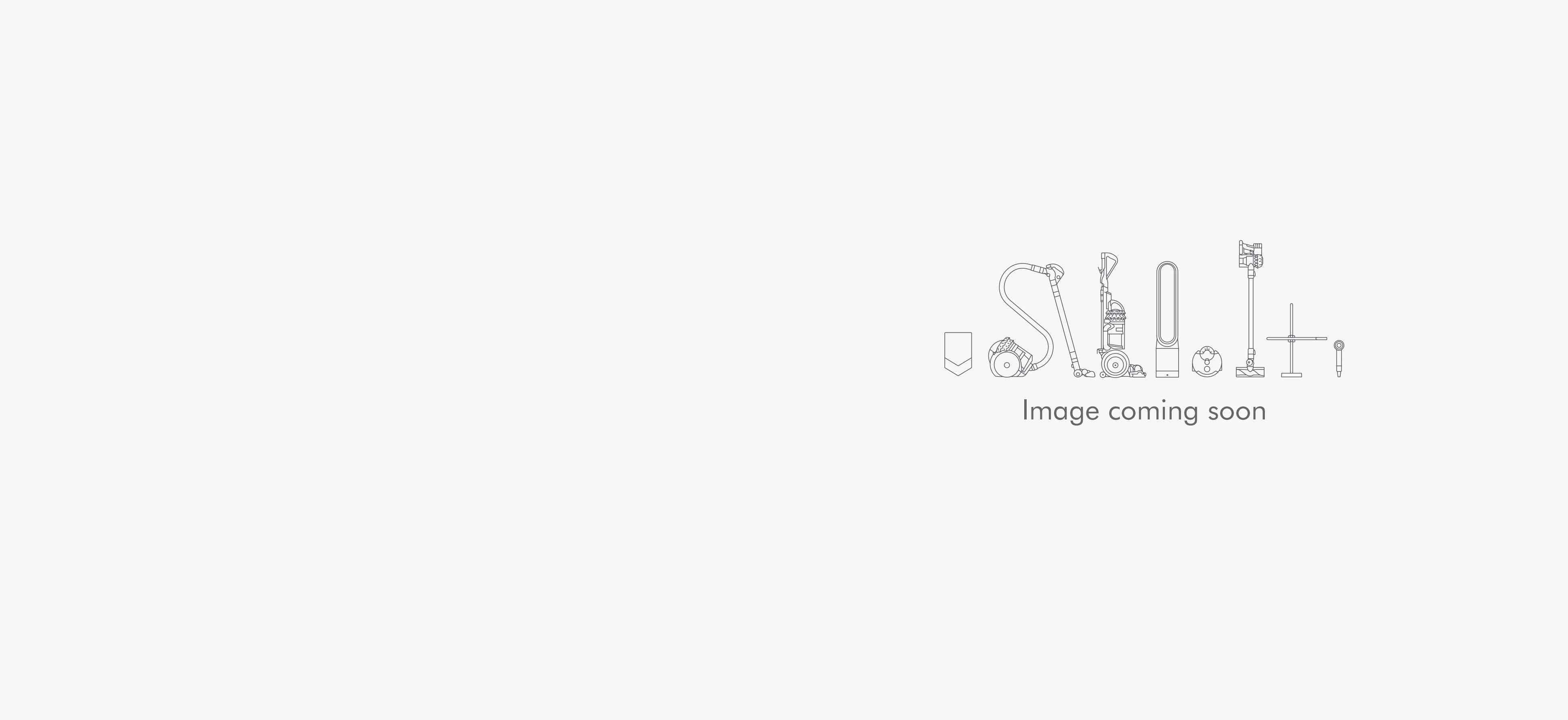
マシンを動かしましょう
よくある問題
注意:洗剤や研磨剤などは絶対に使わないでください。
製品のお手入れ
性能を維持するために、製品のパーツのお手入れを行ってください。
円形パーツを乾いた布、もしくは湿らせた布で拭いてください。
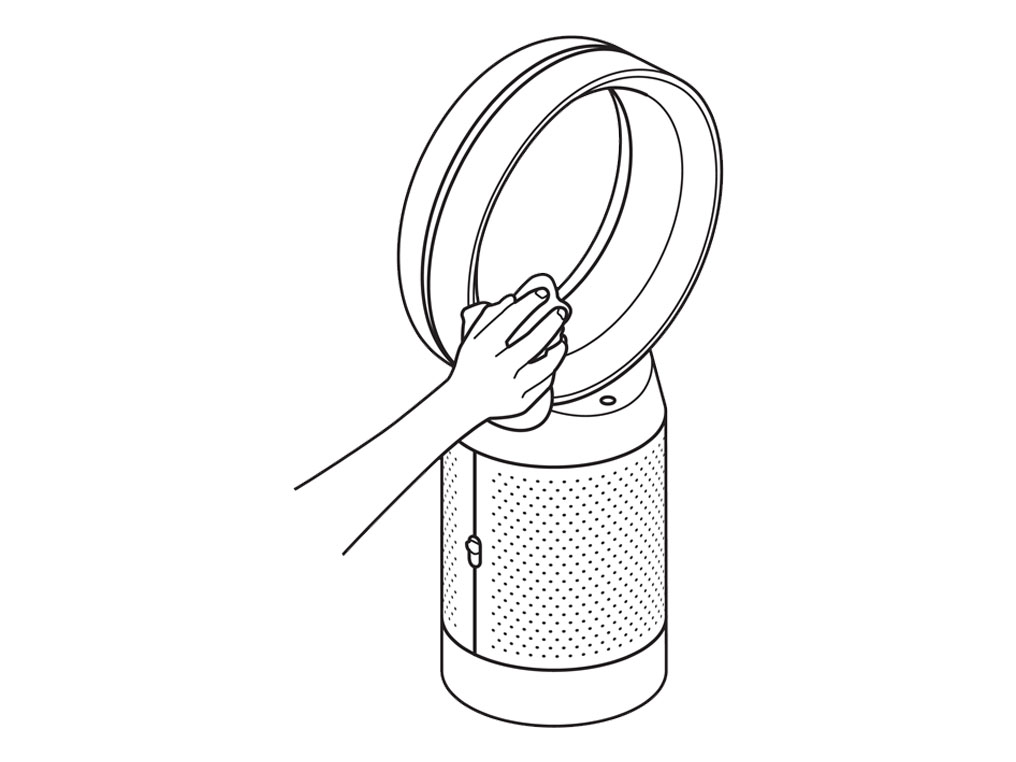
乾いた布で本体を拭いてください。
乾いた布または柔らかいブラシで、フィルターカバーを拭きます。

あてはまる項目を選択してください
あてはまる項目を選択してください
製品の送風方向を正面から背面に切り替えた際、カチッという音がすることがあります。
これは製品のモーターが方向を調節していつ音で、正常な動作音です。不具合ではありません。
連続モニタリング
連続モニタリングを有効にすると、製品の電源を切っていても、空気質・温度・湿度などのデータを観測しつづけます。
センサーには小さなファンが搭載されており、連続モリタリングを行うために回転しますが、音はしません。
本体ディスプレイのグラフが緑(良い空気質)であるにもかかわらず、風量が強いまま運転を続ける場合があります。これはオート(自動)モードが有効になっている際に起こります。
これは空気質が良い状態を維持しようとしているためです。窓がある部屋など空気質が変化しやすい環境では、高い空気質を保つために強い風量のまま運転することがあります。
オートモードを無効にするには、リモコンやアプリで手動運転の操作を行ってください。
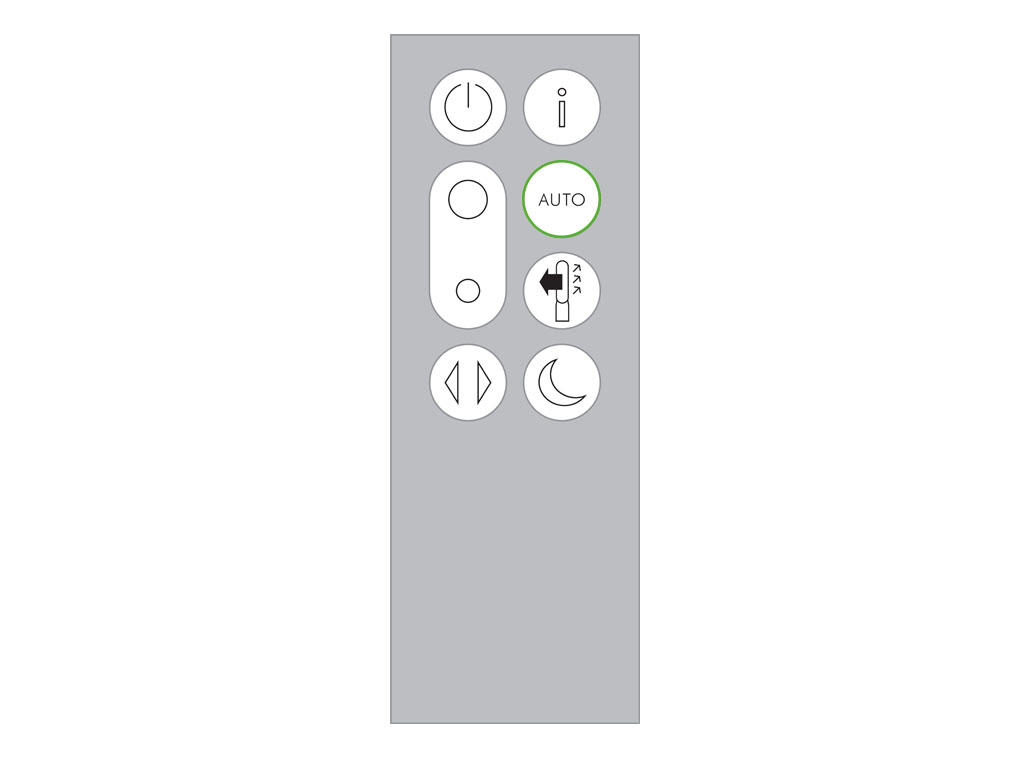
次の手順に従って、アプリを操作してください。
画面右上の歯車のアイコンをタップして、「製品の設定」を選択します。
「連続モニタリング」の項目まで、画面を下にスクロールしてください。
連続モニタリングのスイッチをタップします。連続モニタリングが無効になると、スイッチはグレーに変色します。設定画面を閉じて、変更を保存してください。
連続モニタリングはリモコンからでも操作することができます。設定を切り替えるには、AUTOボタンを5秒間長押ししてください。
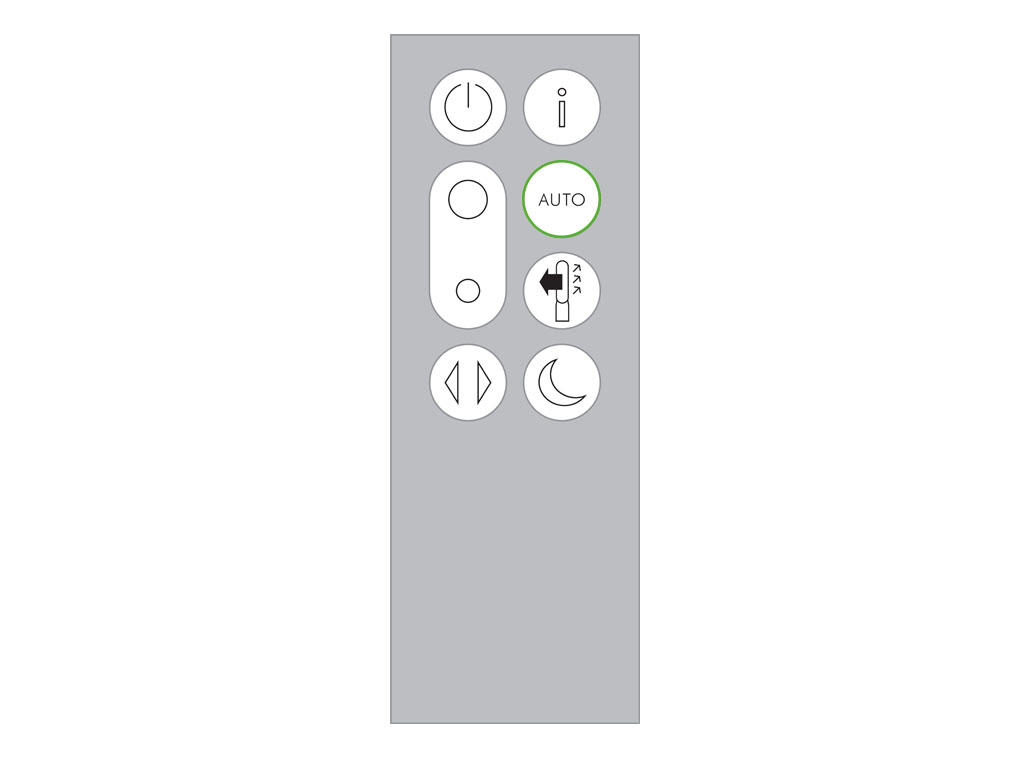
動作を確認してください。
製品を再起動する
コンセントから電源プラグを抜き、10秒ほど待ちます。

電源コードが、本体ベースの中央に差し込まれていることを確認します。
プラグを再度コンセントにつなげて、動作を確認してください。

フィルターカバーの両側にあるボタンを下にスライドさせます。
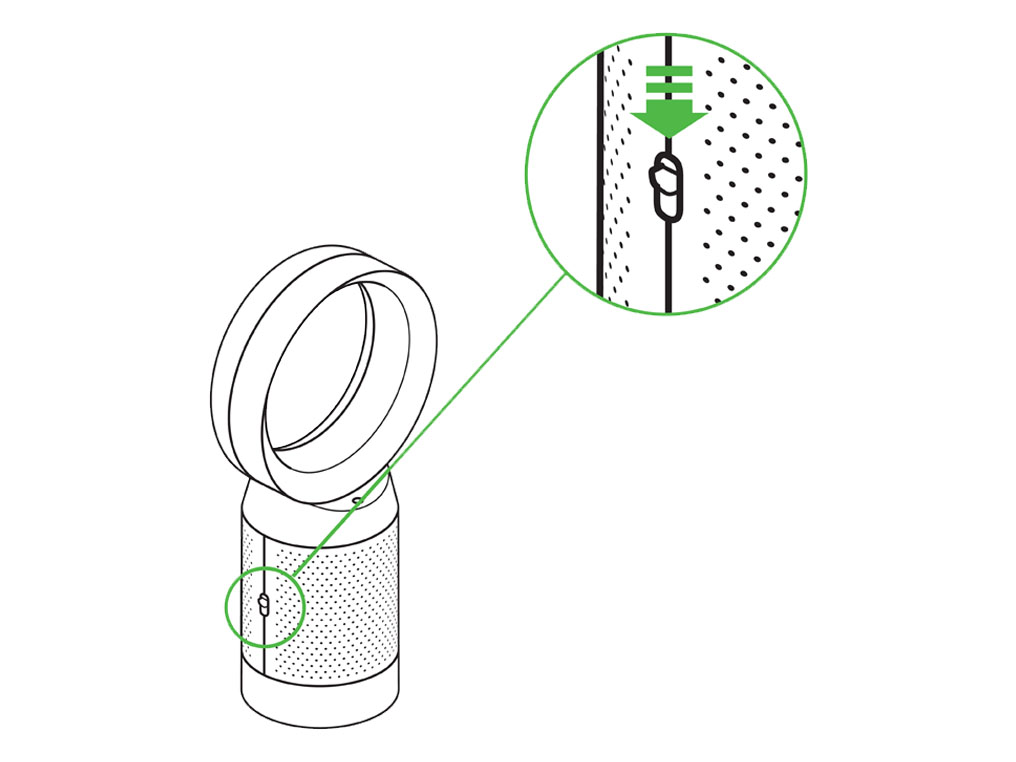
グラスHEPAフィルターはフィルターカバーと一緒に外れます。
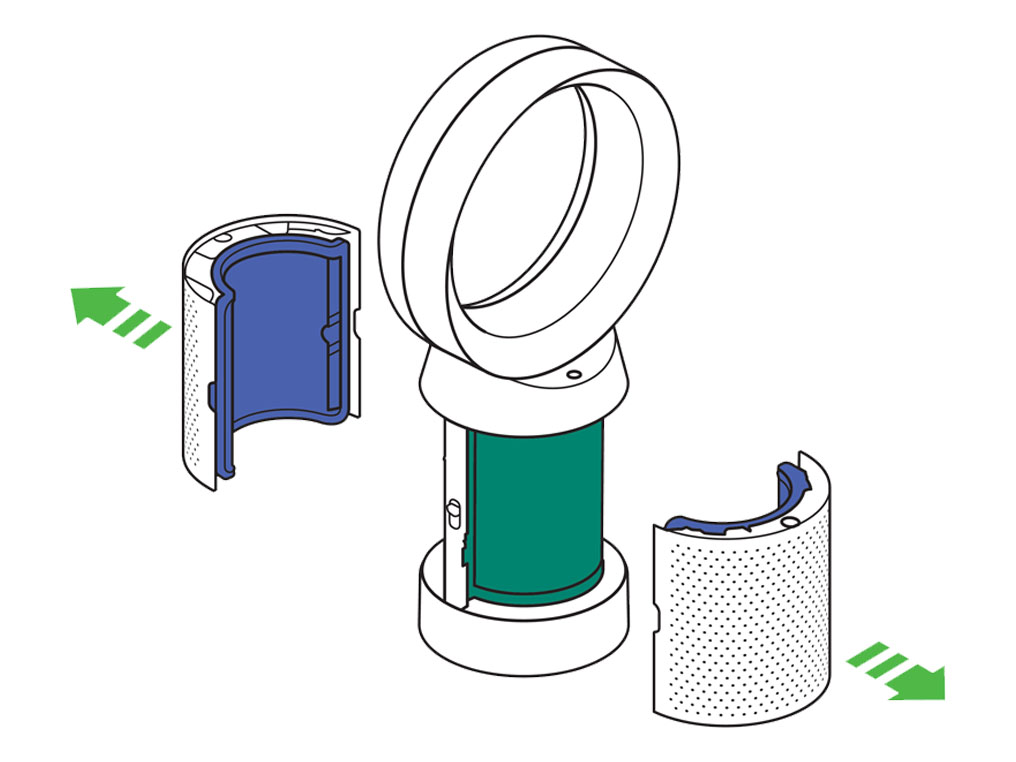
プラグを再度コンセントにつなげて、動作を確認してください。

電源を切って、プラグをコンセントから抜いてください。
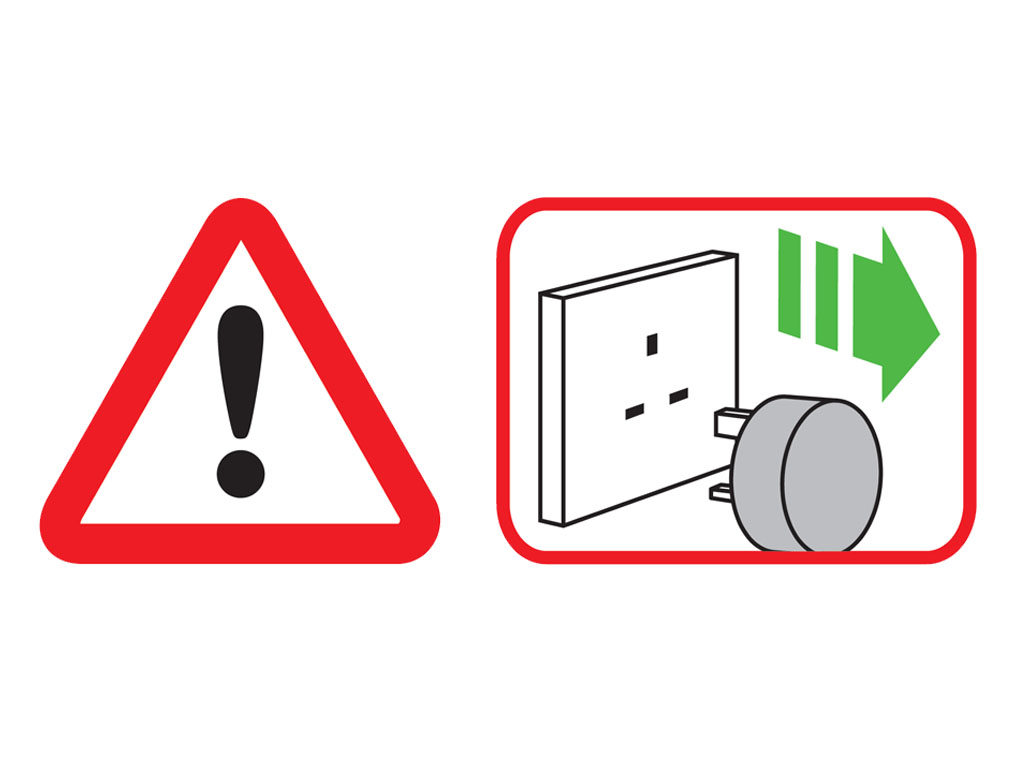
活性炭フィルターの両側のつまみを引いて、本体から取り外します。

プラグを再度コンセントにつなげて、動作を確認してください。

あてはまる項目を選択してください
リモコンで他のボタンの動作確認をする
リモコンで他のボタンの動作を確認してください。
- 電源オン/オフ
- 首振り機能
- オート(自動)モード
- タイマー
- ナイトモード

円形パーツのお手入れ
製品の性能を維持するため、製品のお手入れを行ってください。
円形パーツを、乾いた布、もしくは湿らせた布で拭きます。
円形パーツの細い開口部に詰まりがないか確認してください。
本体のお手入れ
本体のフィルターカバーを乾いた布で拭いてください。
フィルターカバーの穴や円形パーツの開口部にホコリが詰まっている場合は、柔らかいブラシで取り除いてください。

送風方向を確認する
この製品は風向きを2方向に切り替えることができます。 製品の確認を行う前に、送風方向を前にしてください。
リモコンの送風方向ボタンで設定してください。

あてはまる項目を選択してください
あてはまる項目を選択してください
電気系統を確認する
ご自宅のブレーカーが落ちていないか確認してください。
電源コードとプラグに破損がないか確認してください。
別のコンセントにプラグを差し込んで、電源が入るか試してください。

製品本体の背面に、電源プラグがしっかりと差し込まれていることを確認してください。
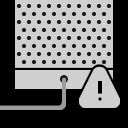
電源コードを交換するまで、製品は使用しないでください。
リモコンを使って確認する
リモコンの首振りボタンを押してください。

リモコンのボタンを押しても作動しない場合は、リモコンの電池を交換してください。
アプリを確認する
Dyson Linkアプリで首振り機能を作動できるか、試してください。
リモコン操作を確認する
リモコンの正しいボタンを確認して押してください。
リモコンの操作は、本体の正面に向けながら行ってください。
リモコンで他のボタンの動作確認をする
風量

電源オン/オフ
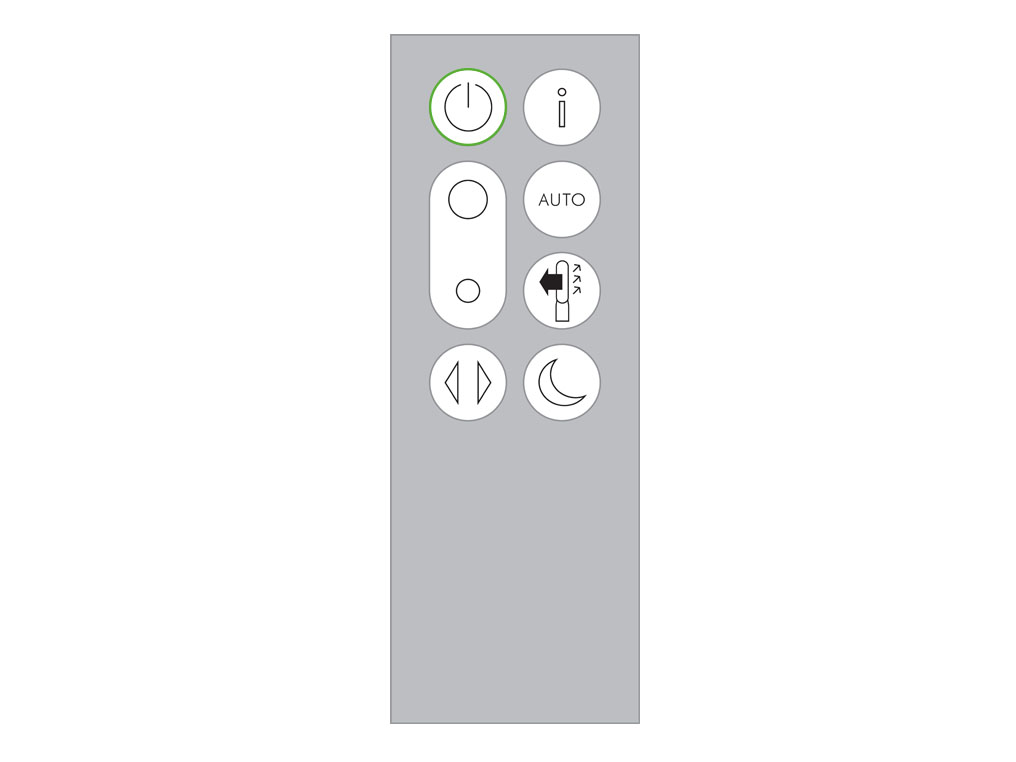
Dyson Linkアプリを起動します。
アプリのリモコンを開き、電源オン/オフボタンをタップしてください。
Dyson Linkアプリを起動します。
アプリのリモコンを開き、電源オン/オフボタンをタップしてください。
製品の確認とお手入れ
製品の性能を維持するため、製品のお手入れを行ってください。
円形パーツを、乾いた布、もしくは湿らせた布で拭きます。
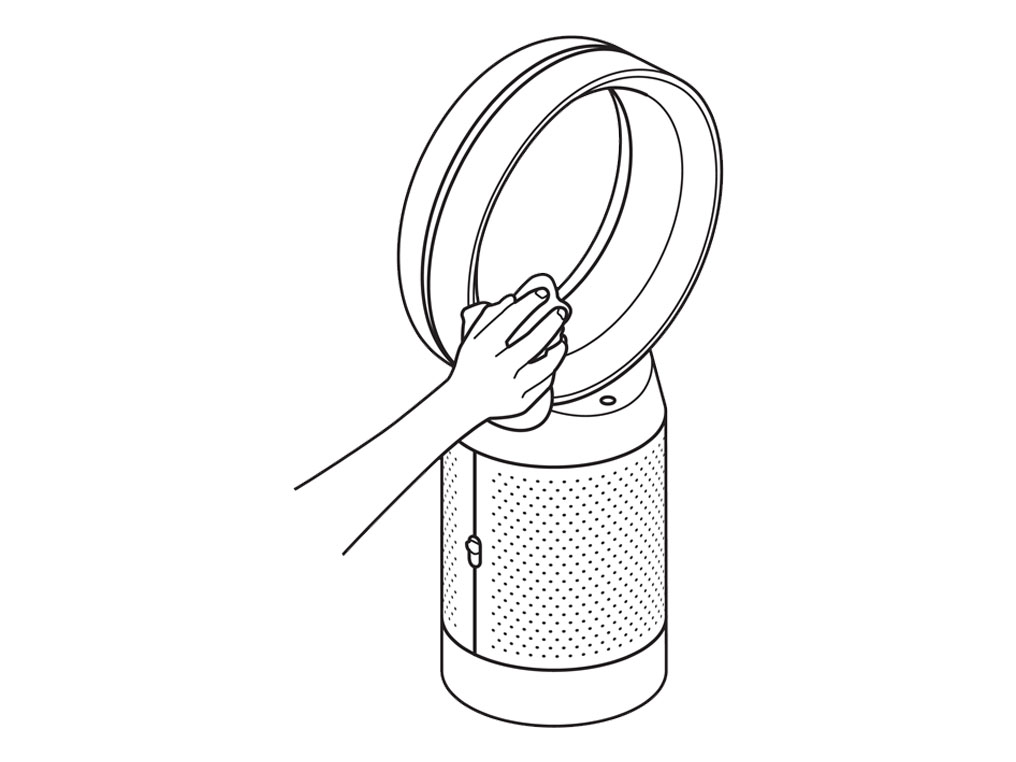
乾いた布で本体を拭いてください。
本体のフィルターカバーを乾いた布で拭きます。
網目部分に付着したホコリは、柔らかいブラシを使って取り除いてください。

フィルター交換が必要な場合があります。アプリまたは本体ディスプレイでフィルターの残りの寿命を確認してください。吸気口にゴミやホコリが詰まっていないか確認してください。
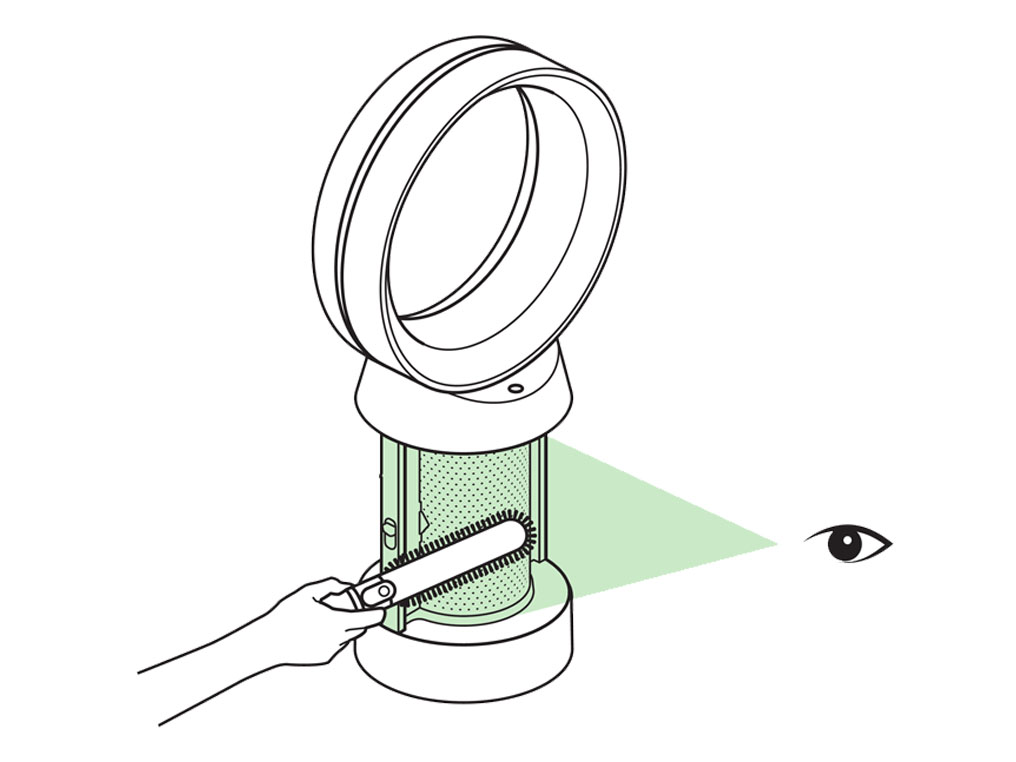
フィルターの種類を選択してください
本体ディスプレイで残りのフィルター寿命が表示され、グラスHEPAフィルター(洗浄不可)の交換時期をお知らせします。
フィルターカバーの両側にあるボタンを下にスライドさせます。
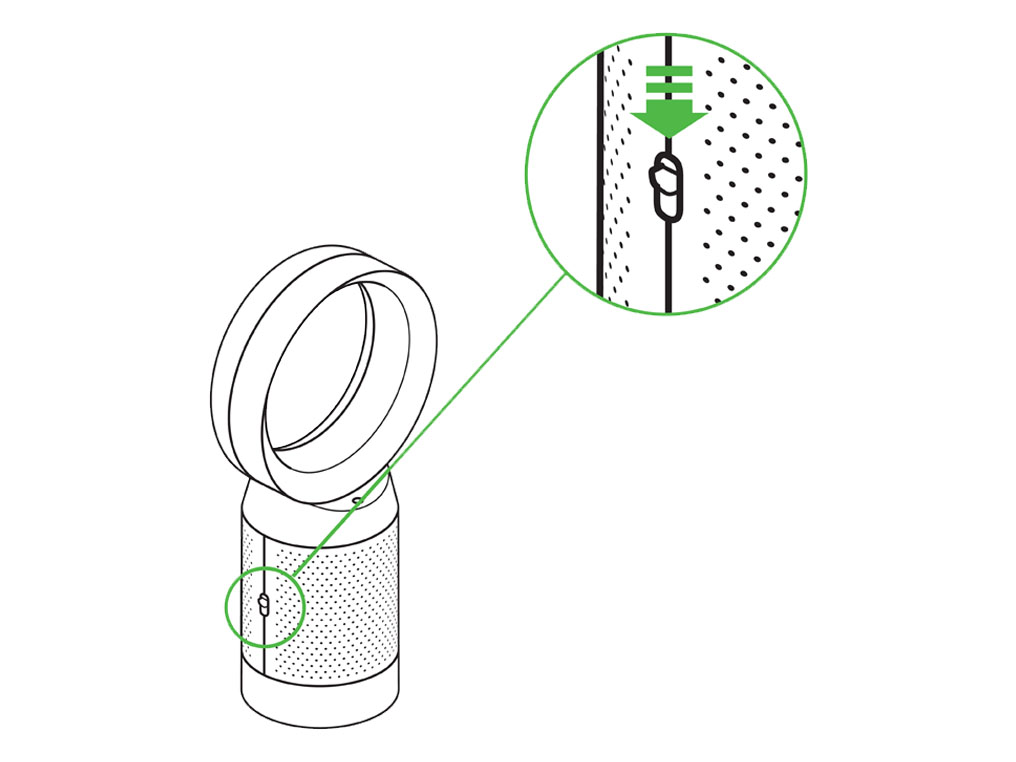
グラスHEPAフィルターはフィルターカバーと一緒に外れます。
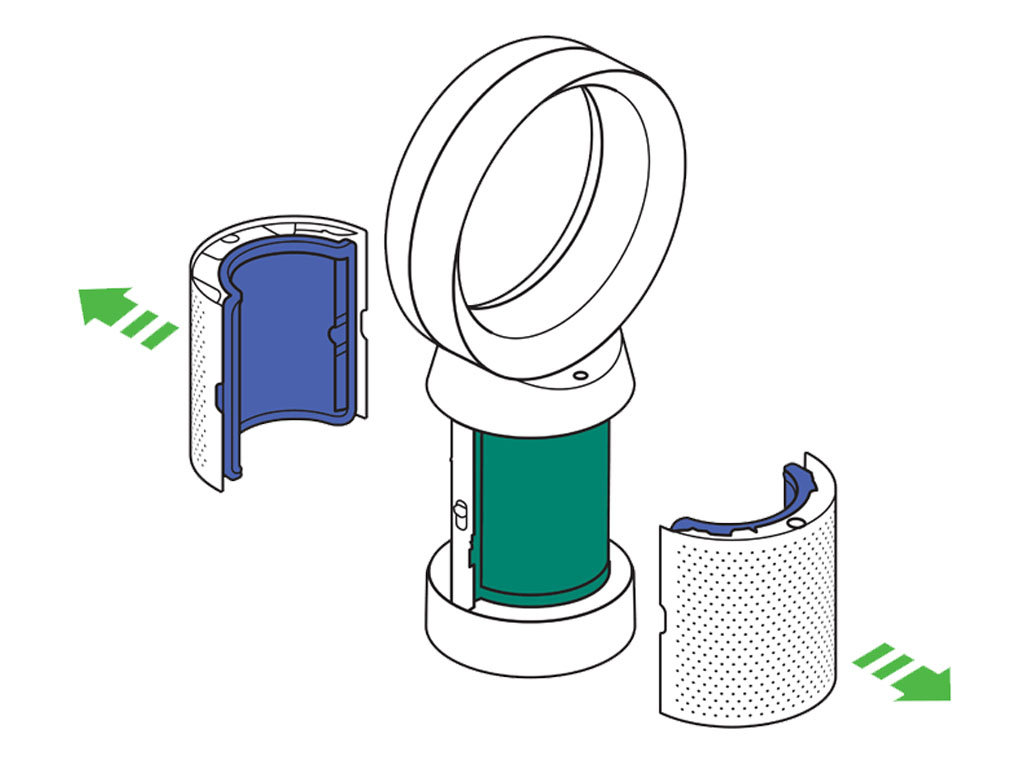
フィルターカバーの両側にある紫のボタンを下にスライドさせて、グラスHEPAフィルターを取り外します。
フィルターは直接ゴミ箱に捨て、お住まいの地域の区分に従って処分してください。
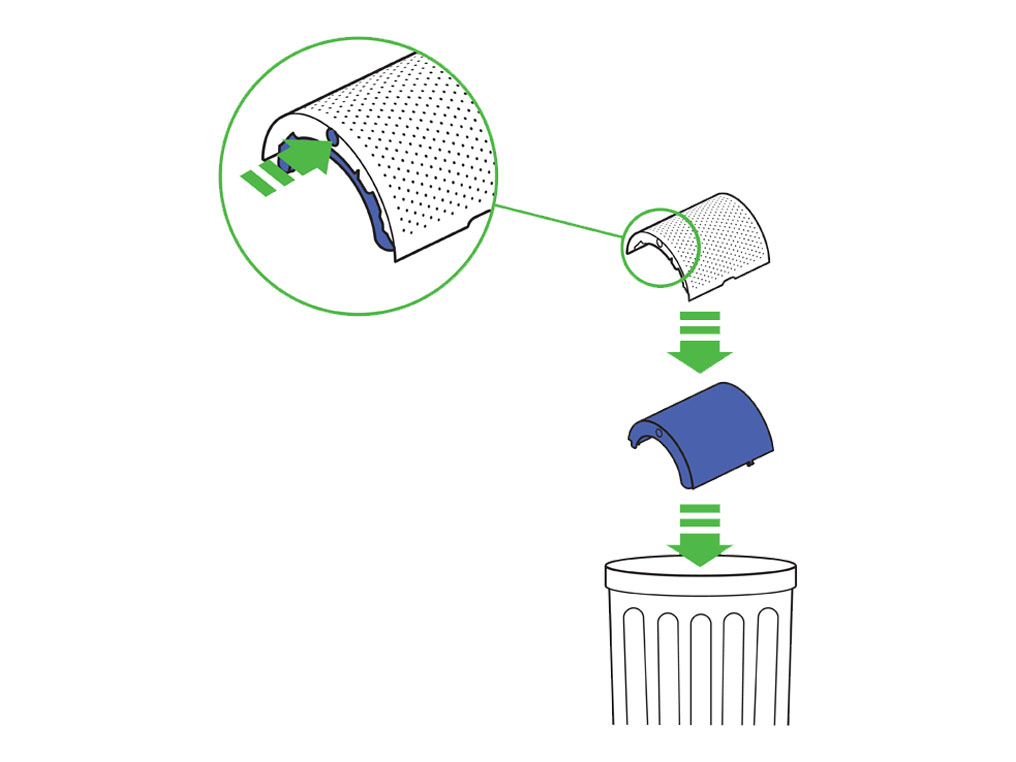
フィルターカバーに新しいグラスHEPAフィルターをはめ込みます。
フィルターカバーを元の位置に押し込み、カチッと音がすることを確認してください。
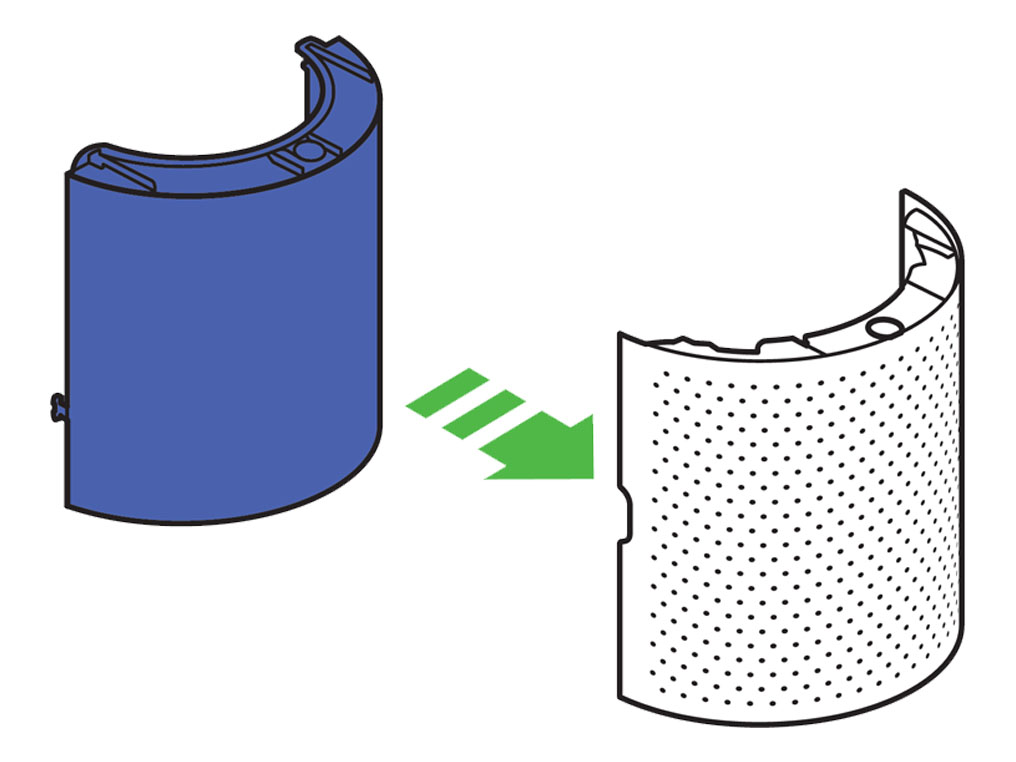
コンセントにプラグを差し込み電源を入れます。

リモコンのナイトモードボタンを長押ししてください。
本体ディスプレイに5秒のカウントダウンが表示された後、デフォルト画面に戻ります。
グラスHEPAフィルターの寿命がリセットされ、製品を使用する準備が完了します。
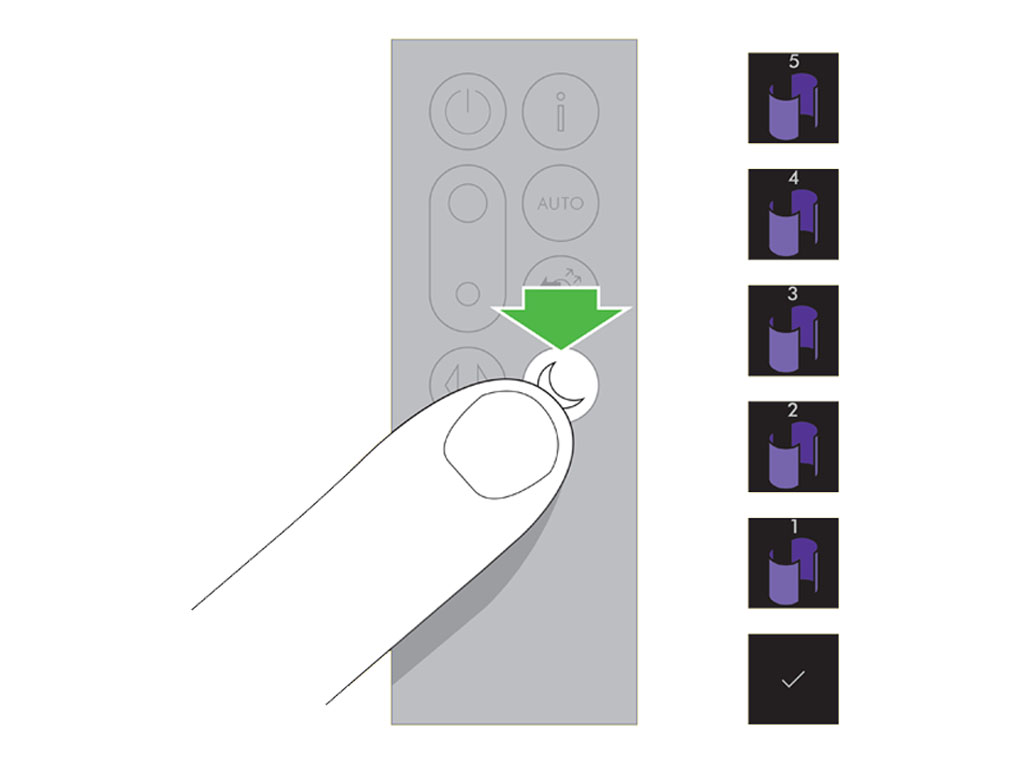
本体ディスプレイで残りのフィルター寿命が表示され、活性炭フィルター(洗浄不可)の交換時期をお知らせします。
コンセントから電源プラグを抜いてください。 フィルターカバーの両サイドにあるボタンを下にスライドさせます。
フィルターカバーと一緒にグラスHEPAフィルターが外れます。
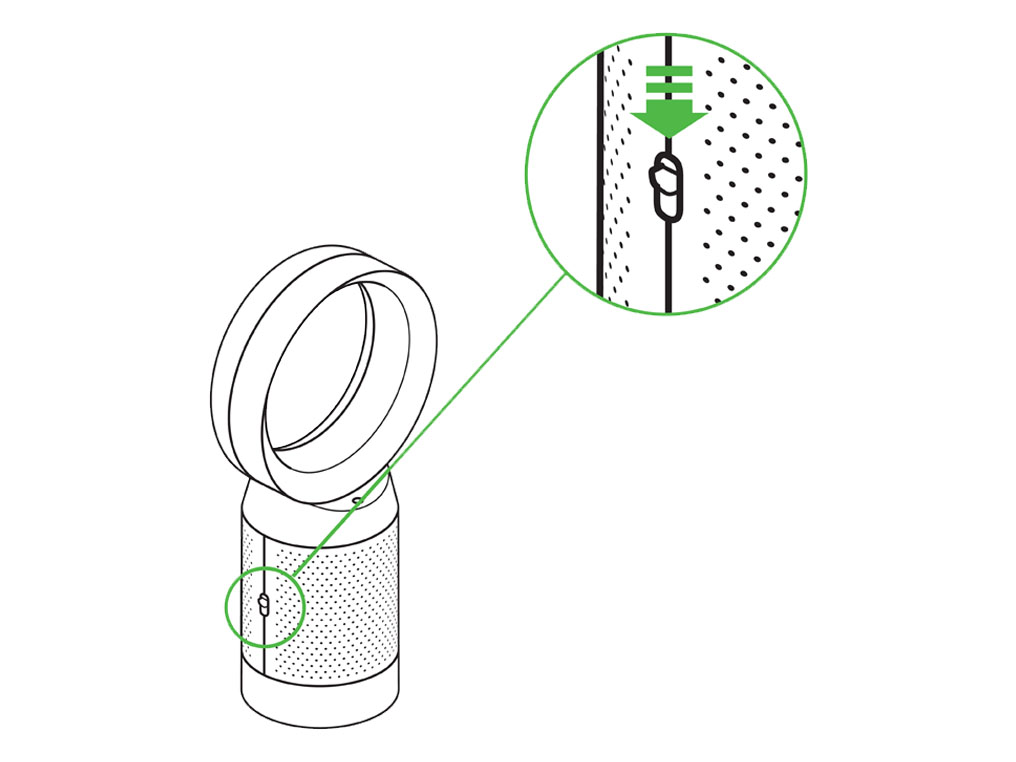
活性炭フィルターの両側のつまみを引いて、本体から取り外します。
使用済みの活性炭フィルターは、お住まいの地域の区分に従って処分してください。
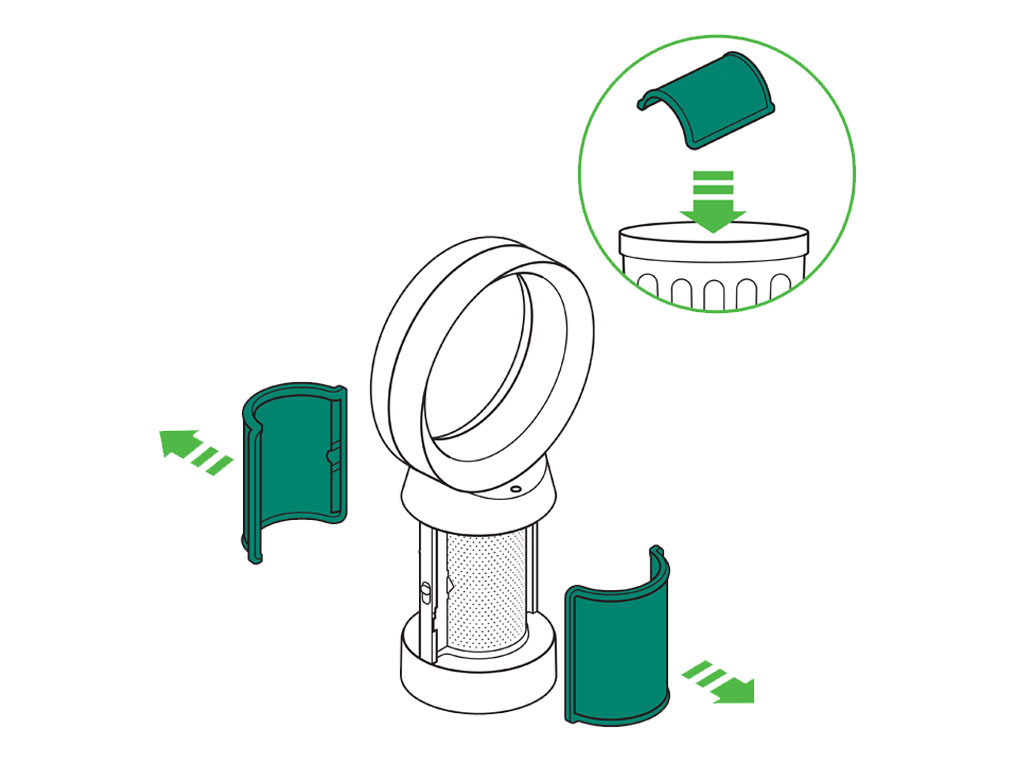
本体のベースに新しい活性炭フィルターを押し込んで、はめてください。
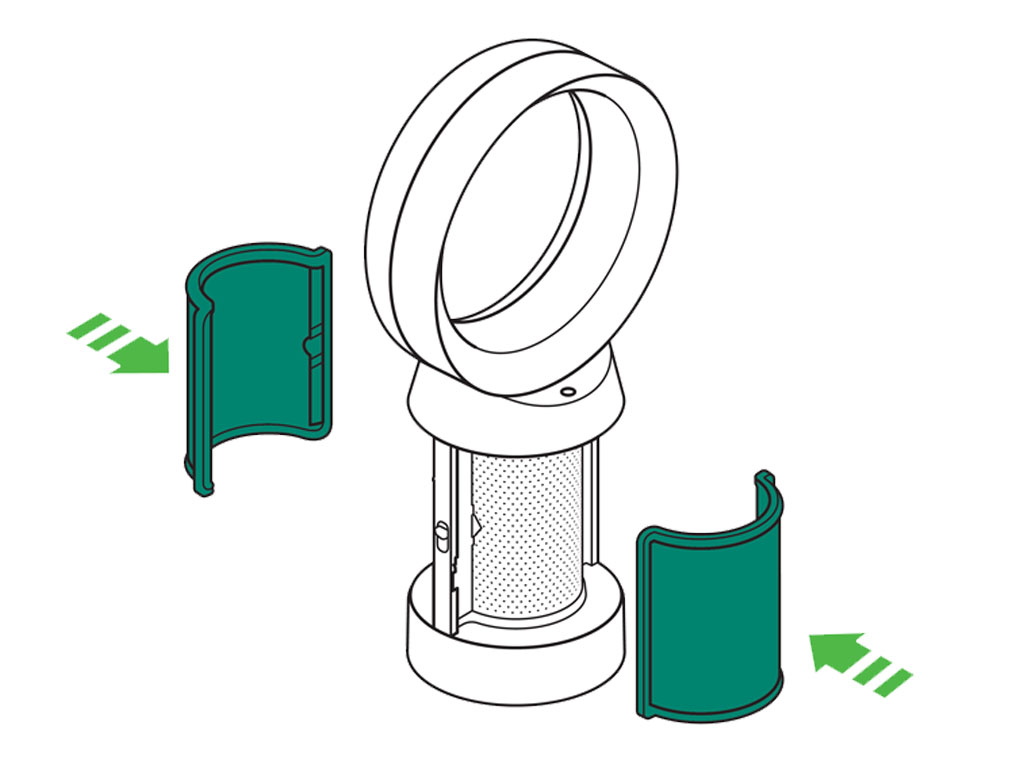
フィルターカバーを元の位置に押し込み、カチッと音がすることを確認してください。
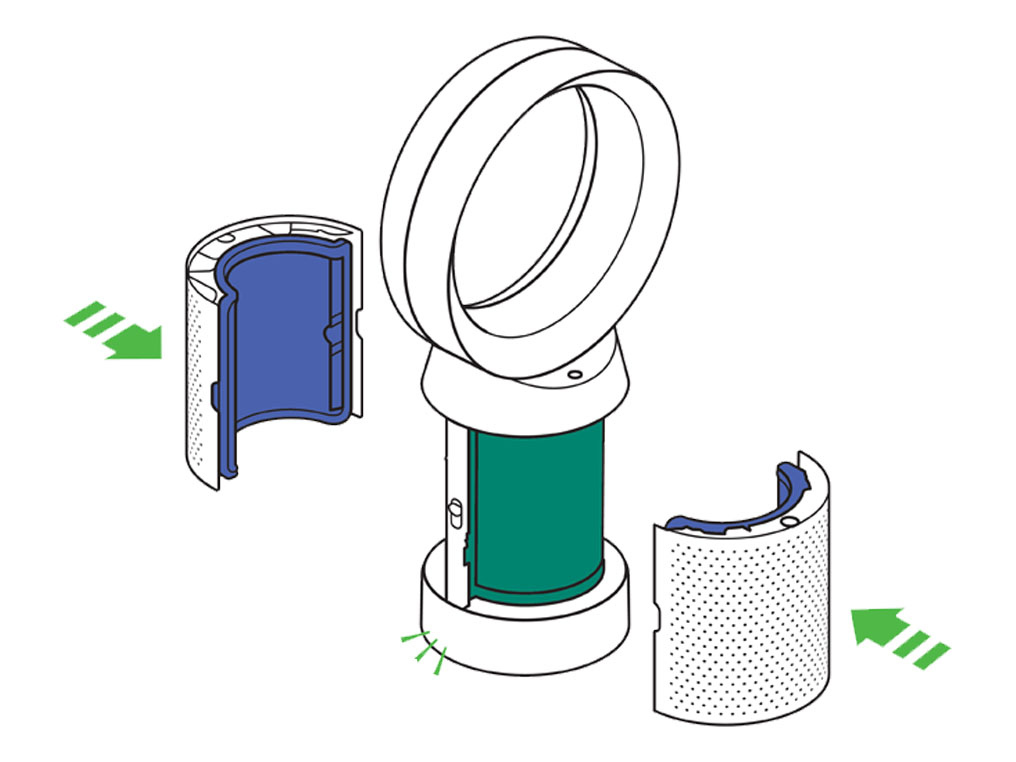
コンセントにプラグを差し込み電源を入れます。

リモコンの首振りボタンを長押ししてください。
本体ディスプレイで5秒のカウントダウンが表示され、5秒後にデフォルト画面に戻ります。
活性炭フィルターの寿命がリセットされ、製品を使用する準備が完了します。

この状態で製品を使用するのは危険です。絶対に電源を入れないでください。また、プラグをコンセントに挿さないでください。
最新のソフトウェアがダウンロードされているか確認してください。常に最新のソフトウェアにアップデートされるように、Dyson Linkアプリの設定画面で自動アップデートを有効にしておくことをおすすめします。
あてはまる項目を選択してください
どのパーツが破損していますか?
あてはまる項目を選択してください
本体の底面を確認する
本体の底面にフットパッドが取り付けられていることを確認します。
製品は、平らですべらない場所に設置してください。
リモコンを確認する
リモコンを正しく操作していることを確認してください。

リモコンの操作は、本体の正面に向けながら行ってください。
リモコンで他のボタンの動作確認をする
風量

送風方向
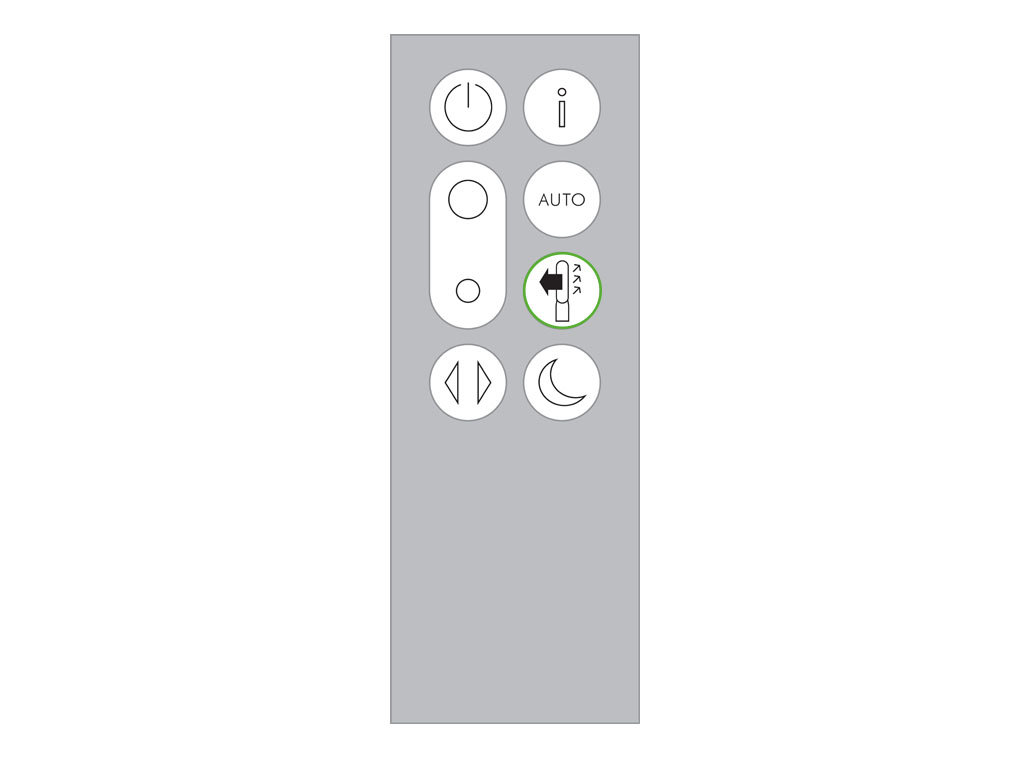
アプリを確認する
Dyson Linkアプリを起動し、首振りをオンにします。
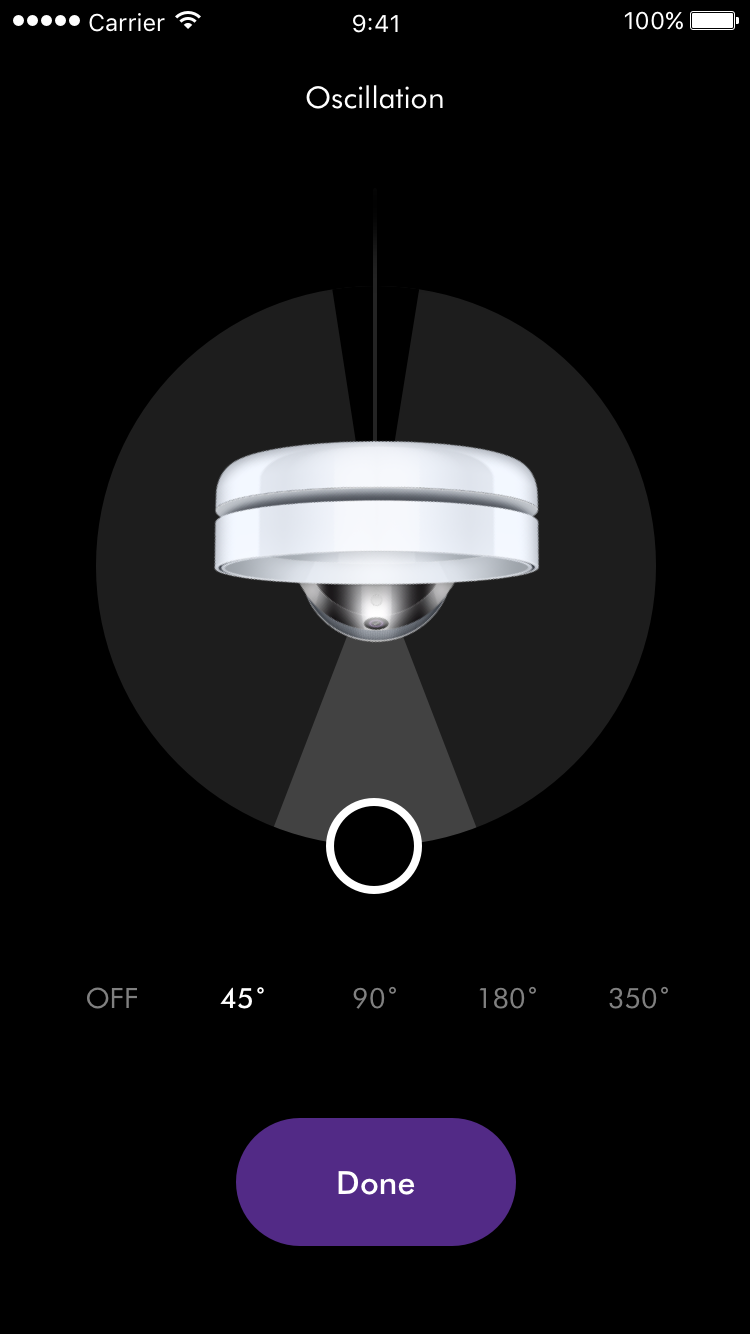
Dyson Linkアプリを設定していない場合、「いいえ」を選択してください。
エラー
製品をリセットします。

コンセントから電源プラグを抜き、10秒ほど待ちます。
電源コードが、本体ベースの中央に差し込まれていることを確認します。
プラグを再度コンセントにつなげて、動作を確認してください。
製品を再起動する
製品の電源を切ってプラグを抜きます。
屋外へとつながるすべてのドアと窓を閉めてください。
本体の左脇に2つのセンサー孔があります。
センサー孔に溜まっているホコリを、掃除機で吸い取ってください。ダイソンの掃除機をお持ちの場合は、ブラシツールを使用することをおすすめします。

プラグをコンセントに差し込んで電源を入れ、動作を確認してください。

製品の電源を切ってプラグを抜きます。

製品を他の部屋に移動してください。
プラグをコンセントに差し込んで電源を入れ、動作を確認してください。

ナイトモードを使用できない
ナイトモードを有効にすると、製品が部屋の明るさを感知して、自動的に本体ディスプレイの輝度を調整します。
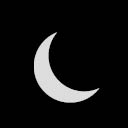
本体ディスプレイは、部屋が明るいと減光し、暗いと消灯します。
部屋の明るさや暗さにかかわらず、製品を操作すると本体ディスプレイは点灯します。
ディスプレイ表示が勝手に切り替わる
本体ディスプレイは、選択した画面を表示し続けるようになっています。
リモコンのボタンを誤って操作していないか確認してください。
空気質グラフは緑色だが、風量が強い
本体ディスプレイのグラフが緑で表示されているにもかかわらず、風量が強いまま運転を続ける場合があります。
密閉性の低い部屋など、空気質が変化しやすい環境では高い空気質を保つために風量が強いまま運転します。
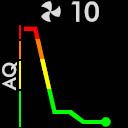
運転音を静かにしたい場合は、送風方向を背面に切り替えるか、手動モードで操作して風量を弱めてください。
空気質グラフに複数の色が表示される
ディスプレイに表示される数値とグラフの色は、空気質の状態を表しています。緑は空気がきれいで汚染物質が少ないことを意味し、赤は空気が汚れていて汚染物質が多いことを意味しています。
種類の異なる汚染物質それぞれのレベルを同時に表示しているため、ディスプレイには異なる色の複数のデータが同時に表示される場合があります。
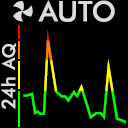
初めて製品の電源を入れる際、有毒ガス・ニオイセンサーが自動的に調整を行います。調整には1時間程度かかります。調整が終了すると、製品は通常の運転を始め、ディスプレイの項目が正しく表示されます。
調整が完了する前に電源が切れた場合は、次回電源を入れたときに、中断したところから調整を再開します。
新しい製品を梱包箱から取り出したら、コンセントに接続して、連続で1時間運転させてください。1時間後、電源を切り、また電源を入れてください。電源のオン・オフは本体、またはリモコンから操作できます。
もし製品の電源を入れて1時間以上経ってもVOC(揮発性有機化合物)やNO2(二酸化窒素)が表れない場合は、一度電源を切り、コンセントから電源プラグを抜いてください。
1分ほど時間を置いてから、再度電源プラグをコンセントに差し込み、電源を入れてください。
Dyson Linkアプリの接続
製品とアプリをはじめて接続する場合は「接続の手順」を参照してください。
接続がうまくできない場合は「接続のトラブル」を選択してください。
接続は完了しているけれども、アプリに問題がある場合は「接続後のアプリの不具合」を選択してください。
あてはまる項目を選択してください
アプリのバージョン
お使いのモバイル端末に、最新バージョンのDyson Linkアプリがインストールされていることを確認してください。
あてはまる項目を選択してください
製品と端末の距離
モバイル端末を、製品本体の近くで操作してください。
Wi-Fiとの接続がしっかりと確立されていることを確認するために、製品をルーターに近づけてください。
次のステップに進んでください。
Dyson Linkアプリ
最新のバージョンはGoogle PlayかApple App Storeからダウンロードが可能です。
ダイソンアカウント
Dyson Linkアプリのダウンロード、またはアップデートが完了したら、ログインしてください。アカウントを持っていない場合は、登録を行ってください。
アカウントを設定するには有効なEメールアドレスとパスワードが必要です。
次のステップへ
製品を検出できない
製品が電源につながっていることを確認してください。
モバイル端末の設定を確認
モバイル端末のBluetoothとWi-Fi機能が、両方とも有効になっていることを確認してください。
製品の通信が無効になっている
製品の電源ボタンを5秒長押ししてください。 Wi-Fiシンボルが白く点灯し、Wi-Fiが有効になります。
次のステップへ
モバイル端末を見つける
モバイル端末を製品のディスプレイの横にかざしてください。
アプリが製品を検出します。
ディスプレイの左側にモバイル端末を持ってください。アプリが製品を検出します。
次のステップへ
製品の接続を開始する
製品本体の電源ボタンを押してください。
ペアリングを開始します。
取り外しボタンは素早く押してください。
注意:ボタンは長押ししないでください。
次のステップへ
製品と端末の距離
モバイル端末を、製品に近づけます。
パスワードの誤り
Wi-Fiネットワークの正しいパスワードを入力していることを確認してください。
暗号方式
ルーターの暗号方式が、WPAまたはWPA2に設定されていることを確認してください。
Wi-Fiのペアレンタルコントロールが有効になっていると、うまく接続できないことがあります。接続操作を行ってる間だけ無効に切り替えてください。
製品とアプリのペアリングが完了したら、「接続完了」を選択してください。
ペアリングができない場合は「解決していません」を選択してください。
あてはまる項目を選択してください
工場出荷時の状態にリセットする
リセットするには、リモコンと製品ディスプレイの電源ボタンを同時に10秒以上長押しします。本体ディスプレイで10秒からカウントダウンがはじまり、0になるとリセットされます。
製品をリセットしたら、接続操作を最初からやり直してください。手順については「接続の手順」を参照してください。
製品を削除したにもかかわらず問題が改善しない場合は、「解決していません」を選択してください。
あてはまる項目を選択してください
Dyson Linkアプリ
最新のバージョンはGoogle PlayかApple App Storeからダウンロードが可能です。
ダイソンアカウント
Dyson Linkアプリのダウンロード、またはアップデートが完了したら、ログインしてください。アカウントを持っていない場合は、登録を行ってください。
次のステップへ
製品を検出できない
製品が電源につながっていることを確認してください。
モバイル端末の設定を確認
モバイル端末のBluetoothとWi-Fi機能が、両方とも有効になっていることを確認してください。
製品の通信が無効になっている
本体の電源ボタンを5秒間長押しすると、Wi-Fiが有効となり、ディスプレイに白いWi-Fiアイコンが表示されます。
次のステップへ
製品パスワードで接続する
Bluetoothで製品を追加できない場合は、製品パスワードを入力してください。手順については、次のステップを参照してください。
あてはまる項目を選択してください
製品パスワードの記載箇所
製品パスワード(8桁の数字列)は本体正面のフィルターカバーの下に記載されています。
フィルターカバーを外して、本体のベース部分にパスワードがあることを確認してください。
アプリの次の画面に製品パスワードを入力してください。製品が検出されます。
モバイル端末のWi-Fi接続を確認
モバイル端末がご自宅のWi-Fiに接続していることを確認してください。
工場出荷時の状態にリセットする
リセットするには、リモコンと製品ディスプレイの電源ボタンを同時に10秒以上長押しします。本体ディスプレイで10秒からカウントダウンがはじまり、0になるとリセットされます。
製品をリセットしたら、接続操作を最初からやり直してください。手順については「接続の手順」を参照してください。
製品を削除したにもかかわらず問題が改善しない場合は、「解決していません」を選択してください。
あてはまる項目を選択してください
接続ができました
製品とDyson Linkアプリの接続が無事完了しました。
次のステップに進んで、設定を行ってください。
新しいオーナーとして登録する
オーナーとして登録しない
オーナーはアプリにアクセスし、製品を操作したり、データを観閲したりすることができます。一方で、ユーザーはその権限がありません。
それでもいい場合は、アプリ画面上の「OK」をタップしてください。
次のステップへ
場所を登録する
リストの中から、該当する部屋を選択してください。
新しい部屋の名前を登録することもできます。画面の下までスクロールして「編集」をタップし、部屋を追加してください。
次のステップへ
日付を入力する
メーカー保証登録のため、製品を購入した年月日を入力してください。
購入時のレシートや領収書などは、なるべく処分せずにお手元に保存してください。
次のステップへ
自動アップデート
「自動アップデート」を有効にすることを推奨しています。
自動アップデートを有効にすると、常に最新のソフトウェアや機能が使える状態なります。
次のステップへ
設定完了
製品の接続と設定が完了しました。
他にお困りごとやご質問がある場合は、メニューからあてはまる項目を選択してください。
あてはまる項目を選択してください
新しいオーナーになる
以前に同一製品をオーナー登録したユーザーがいる場合、旧オーナーはDyson Linkアプリで製品を操作することができなくなります。そのことを通知する内容のメッセージが旧オーナーに送信されます。
次のステップへ
製品と端末の距離
モバイル端末を、製品に近づけます。
Bluetoothを有効にする
モバイル端末のBluetoothが有効になっていることを確認してください。
次のステップへ
製品パスワードで接続する
Bluetoothで製品を追加できない場合は、製品パスワードを入力してください。手順については、次のステップを参照してください。
あてはまる項目を選択してください
製品パスワードの記載箇所
製品パスワード(8桁の数字列)は本体正面のフィルターカバーの下に記載されています。
フィルターカバーを外して、本体のベース部分にパスワードがあることを確認してください。
アプリの次の画面に製品パスワードを入力してください。製品が検出されます。
モバイル端末のWi-Fi接続を確認
モバイル端末がご自宅のWi-Fiに接続していることを確認してください。
工場出荷時の状態にリセットする
リセットするには、リモコンと製品ディスプレイの電源ボタンを同時に10秒以上長押しします。本体ディスプレイで10秒からカウントダウンがはじまり、0になるとリセットされます。
製品をリセットしたら、接続操作を最初からやり直してください。手順については「接続の手順」を参照してください。
製品を削除したにもかかわらず問題が改善しない場合は、「解決していません」を選択してください。
あてはまる項目を選択してください
製品と端末の距離
モバイル端末を、製品に近づけます。
パスワードの誤り
Wi-Fiネットワークの正しいパスワードを入力していることを確認してください。
暗号方式
ルーターの暗号方式が、WPAまたはWPA2に設定されていることを確認してください。
Wi-Fiのペアレンタルコントロールが有効になっていると、うまく接続できないことがあります。接続操作を行ってる間だけ無効に切り替えてください。
製品とアプリのペアリングが完了したら、「接続完了」を選択してください。
ペアリングができない場合は「解決していません」を選択してください。
あてはまる項目を選択してください
モバイル端末のWi-Fi接続を確認
モバイル端末がご自宅のWi-Fiに接続していることを確認してください。
工場出荷時の状態にリセットする
リセットするには、リモコンと製品ディスプレイの電源ボタンを同時に10秒以上長押しします。本体ディスプレイで10秒からカウントダウンがはじまり、0になるとリセットされます。
製品をリセットしたら、接続操作を最初からやり直してください。手順については「接続の手順」を参照してください。
製品を削除したにもかかわらず問題が改善しない場合は、「解決していません」を選択してください。
あてはまる項目を選択してください
接続ができました
製品とDyson Linkアプリの接続が無事完了しました。
次のステップに進んで、設定を行ってください。
製品の新しいオーナーですか?
オーナーとして登録しない
オーナーはアプリにアクセスし、製品を操作したり、データを観閲したりすることができます。一方で、ユーザーはその権限がありません。
それでもいい場合は、アプリ画面上の「OK」をタップしてください。
次のステップへ
場所を登録する
リストの中から、該当する部屋を選択してください。
新しい部屋の名前を登録することもできます。画面の下までスクロールして「編集」をタップし、部屋を追加してください。
次のステップへ
日付を入力する
メーカー保証登録のため、製品を購入した年月日を入力してください。
購入時のレシートや領収書などは、なるべく処分せずにお手元に保存してください。
次のステップへ
自動アップデート
「自動アップデート」を有効にすることを推奨しています。
自動アップデートを有効にすると、常に最新のソフトウェアや機能が使える状態なります。
次のステップへ
地域を選択する
画面上部に表示されているテキストをタップして、お住まいの場所を登録してください。周辺地域の空気質情報がアプリに表示されるようになります。
次のステップへ
設定完了
製品の接続と設定が完了しました。
他にお困りごとやご質問がある場合は、メニューからあてはまる項目を選択してください。
新しいオーナーになる
以前に同一製品をオーナー登録したユーザーがいる場合、旧オーナーはDyson Linkアプリで製品を操作することができなくなります。そのことを通知する内容のメッセージが旧オーナーに送信されます。
次のステップへ
製品と端末の距離
モバイル端末を、製品に近づけます。
Bluetoothを有効にする
モバイル端末のBluetoothが有効になっていることを確認してください。
次のステップへ
ログインに4回以上失敗すると、アカウントは30分間凍結されます。
30分経ってから再度ログインしてください。
パスワードのリセット
Dyson Linkアプリのパスワードを変更したばかりの場合、再度アカウントにログインできるようになるまで30分かかります。
どのタイミングで接続に失敗しましたか?
Dyson Linkアプリの画面にエラーが表示されたら、オプションから「エラー表示」を選択してください。
どのタイミングで接続が失敗したかわからない場合は、オプションから「接続の手順」を選択してください。
あてはまる項目を選択してください
空気質の情報を確認する
製品の送風情報を見るには、画面右上の歯車のアイコンをタップし、「製品の設定」を選択します。
「空気」メニューまでスクロールすると、フィルター寿命を調べたり、連続モニタリングを設定したりすることができます。
あてはまる項目を選択してください
アプリのリモコン機能
アプリ画面のリモコンのアイコンをタップすると、アプリをリモコンとして使うことができます。
オート(自動)モード
AUTOボタンを押して、オート(自動)モードを有効にしてください。オートモードをオンにすると、製品は室内の空気の状態に応じて自動的に風量を調節します。

正しいフィルターを選ぶ
製品には2種類のフィルターが付属します。
交換したいフィルターの種類を選択してください。
フィルターの種類を選択してください
活性炭フィルターの交換
活性炭フィルターの交換時期になると、緑色のバーが本体ディスプレイに表示されます。
フィルターは洗浄することはできません。必ず新しいものと交換してください。
活性炭フィルターはダイソン公式オンラインストアからご購入いただけます。
グラスHEPAフィルターと同時に交換することをお勧めします。
コンセントから電源プラグを抜いてください。 フィルターカバーの両サイドにあるボタンを下にスライドさせます。
フィルターカバーと一緒にグラスHEPAフィルターが外れます。
活性炭フィルターの両側のつまみを引いて、本体から取り外します。
使用済みの活性炭フィルターは、お住まいの地域の区分に従って処分してください。
本体のベースに新しい活性炭フィルターを押し込んで、はめてください。
フィルターカバーを元の位置に押し込み、カチッと音がすることを確認してください。
コンセントにプラグを差し込み電源を入れます。

リモコンの首振りボタンを長押ししてください。
本体ディスプレイで5秒のカウントダウンが表示され、5秒後にデフォルト画面に戻ります。
活性炭フィルターの寿命がリセットされ、製品を使用する準備が完了します。
グラスHEPAフィルターの交換
グラスHEPAフィルターの交換時期が来たら、紫色のバーが本体ディスプレイに表示されます。
フィルターは洗浄することはできません。必ず新しいものと交換してください。
グラスHEPAフィルターはダイソン公式オンラインストアにて販売しています。
活性炭フィルターと同時に交換することをお勧めします。
フィルターカバーの両側にあるボタンを下にスライドさせます。
グラスHEPAフィルターはフィルターカバーと一緒に外れます。
フィルターカバーの両側にある紫のボタンを下にスライドさせて、グラスHEPAフィルターを取り外します。
フィルターは直接ゴミ箱に捨て、お住まいの地域の区分に従って処分してください。
フィルターカバーに新しいグラスHEPAフィルターをはめ込みます。
フィルターカバーを元の位置に押し込み、カチッと音がすることを確認してください。
コンセントにプラグを差し込み電源を入れます。
リモコンのナイトモードボタンを長押ししてください。
本体ディスプレイに5秒のカウントダウンが表示された後、デフォルト画面に戻ります。
グラスHEPAフィルターの寿命がリセットされ、製品を使用する準備が完了します。
スケジュール
タイマー機能で電源を切るタイミングのスケジュールを設定します。
製品とアプリが接続したら、アプリ画面右下のタイマーアイコンをタップします。
タイマー設定画面で、電源を切るまでの残り時間を選択してください。
あてはまる項目を選択してください
スケジュール予約のトラブル
スケジュール機能を使って、製品の稼働を予約することができます。
予約できるスケジュールの回数は週に35回までです。それより多く予約するとエラーが発生します。
予約した掃除回数が36回より少ないにもかかわらず、まだ不具合が生じる場合は、まずすべてのスケジュールを削除してください。
そして、もう一度はじめから予約を入れなおしてください。
問題は解決しましたか?
お住まいの地域を選択する
お住まいの地域情報の変更は、「製品の設定」の「お住まいの場所」メニューで行います。
市/町の名前を検索して、お住まいの地名を設定してください。
ソフトウェアを確認する
製品のソフトウェア情報を確認するには、アプリ画面の右上にある歯車のアイコンをタップして、「製品の設定」を開いてください。
設定画面の下のソフトウェア情報までスクロールします。ここでは、ソフトウェアバージョンを確認したり、自動アップデートを有効/無効に切り替えたりすることができます。
あてはまる項目を選択してください
製品情報
「製品を使用する」の画面では、製品の機能を最大限に活用するための方法を読むことができます。
- 製品について
- 使用方法
- LCDディスプレイ
- 運転モード
他にも製品のお手入れの方法や、不具合が起きた場合の対処法などもこちらから確認することができます。
メニューオプションを見るには、画面を上下にスクロールしてください。各項目は左右にスワイプしてください。
- ダイソンお客様相談室の連絡先
- ライセンス規約
アプリのリモコン機能
リモコンのかわりに、アプリから製品を操作することができます。
- 電源オン/オフ
- オート(自動)モード
- 首振り
- スリープタイマー
- ナイトモード
Siriショートカットを使用するには、端末の設定画面でSiriの機能を有効にする必要があります。
お使いの端末(iPhoneやiPadなど)で「設定」を開き、「Siriと検索」を選択します。「ホームボタンを押してSiriを使用」のスイッチをタップすると、Siriをオン/オフに切り替えることができます。
製品がDyson Linkアプリに追加されていることを確認してください。
Siriショートカットを作成するには、Dyson Linkアプリ画面右上にある歯車のアイコンをタップし、「音声コントロール」から「Siri」を選択します。次に、「新しいショートカットを追加」をタップしてください。お好みの設定を作成し「Siriに追加」を選択します。
新しいショートカットを音声でコントロールするには、Siriに話しかけるフレーズを録音する必要があります。覚えておけるシンプルなフレーズを録音してください。
例えば、涼風モードとナイトモードを設定しているショートカットには「寝る時間だよ」というフレーズはいかがでしょうか。「寒いよ」というフレーズで温風モードを発動させることもできます。
Siriにすでに登録されているフレーズ(「おはよう」など)を使用することはできませんので、ご注意ください。
各設定のショートカットフレーズは、製品の「Siriショートカット」画面に保存されます。
フレーズを管理するには、画面右上の歯車のアイコンをタップし「音声コントロール」から「Siri」を選択してください。
この画面でフレーズを録音し直したり、削除したりすることができます。
Siriショートカットを活用して、製品を声でコントロールすることができます。
ご使用の端末(iPhoneやiPadなど)で、製品を制御する音声コマンドの作成、設定、変更ができます。
各ショートカットは、ひとつの製品にのみ登録できます。同じショートカットを複数の製品で使用することはできません。
複数のダイソン製品で音声コントロールを使用する場合、それぞれの製品に個別のショートカットを作成し、違うフレーズを録音する必要があります。
複数の製品に同じフレーズを登録した場合、iPhoneの画面に製品のリストが表示され、使用したい製品を選択する必要があります。
複数の製品で音声コントロールを使用する場合、それぞれの製品に個別のフレーズを登録することを推奨します。例えば台所の製品をコントロールするフレーズには「キッチン」、寝室の製品のには「ベッドルーム」という言葉を入れるなどして、覚えやすい工夫をすると、音声コントロールをより便利に活用することができます。
Siriショートカットは、Apple社が同サービスを提供しているすべての国や地域にて使用いただけます。お住まいの地域でSiriショートカットが使用可能か調べるには、Appleのウェブサイトを参照してください。
Siriショートカットを実行するには、2通りの方法があります。
- 「Hey Siri」と話しかけた後、実行したいショートカットのフレーズを言います(端末のSiri設定画面で「"Hey Siri"を聞き取る」が有効になっていることを確認してください)。
- 端末のホームボタンを長押ししてSiriを起動し、実行したいショートカットのフレーズを言います。
どちらの方法を使う場合も、Dyson Linkアプリにログインしておく必要があります。
Siriショートカットは iOS 12以降に対応しています。
あてはまる項目を選択してください
フィルターの種類を選択してください
注意:フィルターのお手入れをする前に必ず電源プラグをコンセントから抜いてください。
グラスHEPAフィルターの交換が必要になると、ディスプレイにフィルター寿命が切れたことを意味する空のバーが表示されます。グラスHEPAフィルターは洗浄することができません。
フィルターカバーの両側にあるボタンを下にスライドさせます。
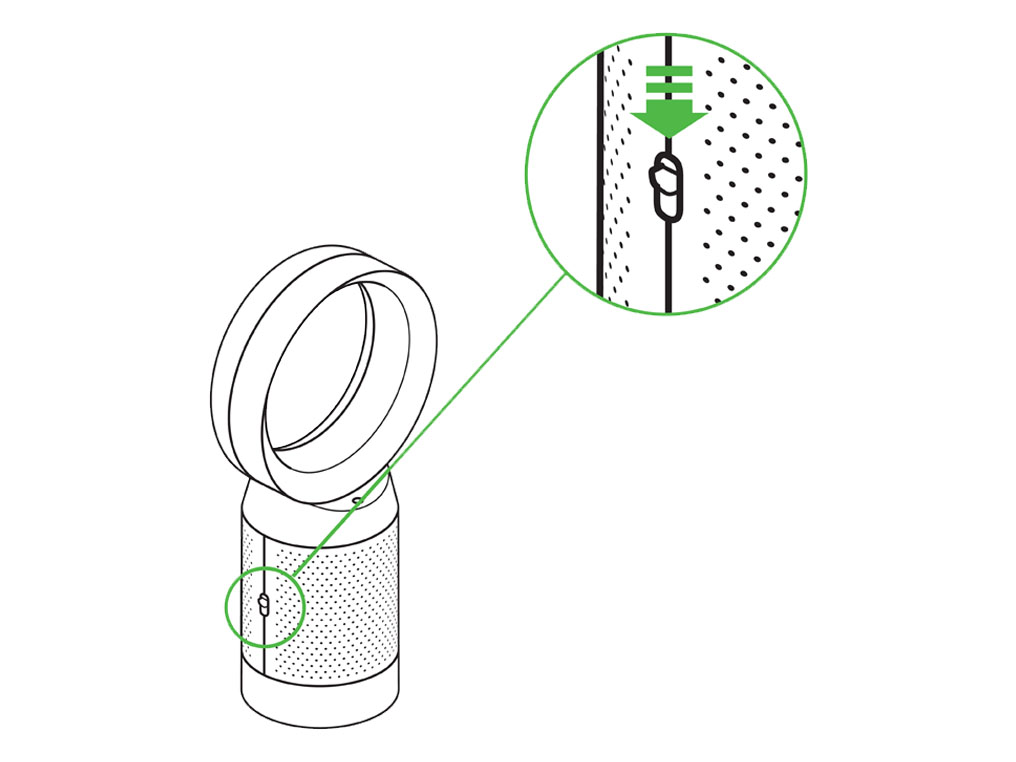
グラスHEPAフィルターはフィルターカバーと一緒に外れます。
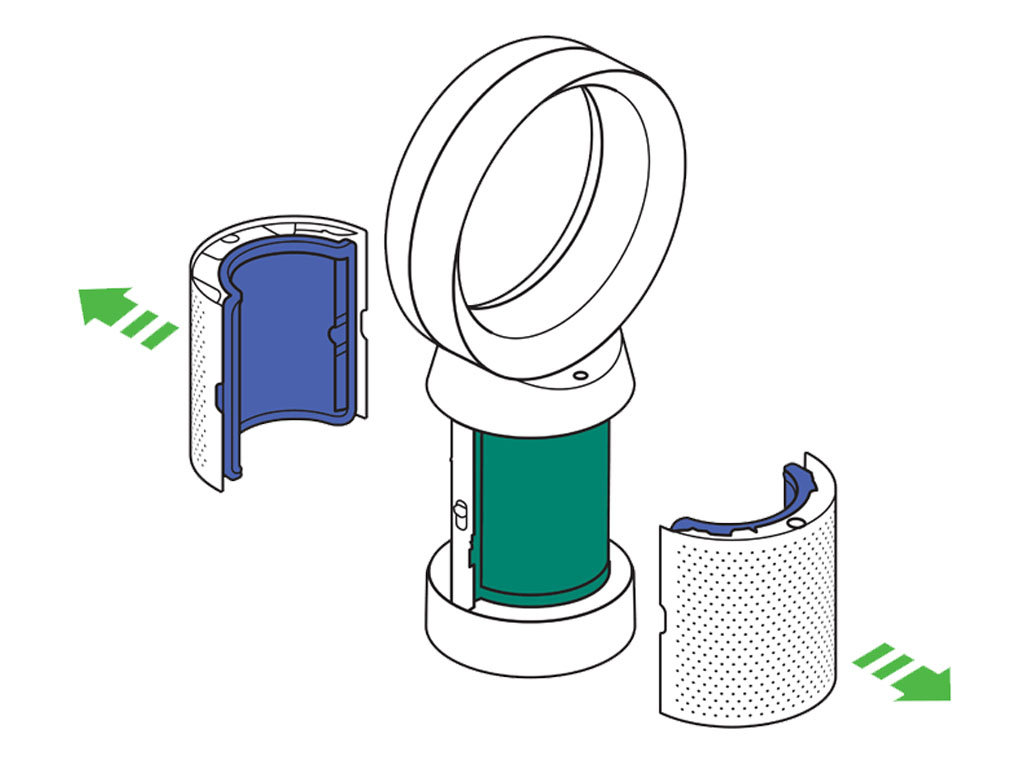
フィルターカバーの両側にある紫のボタンを下にスライドさせて、グラスHEPAフィルターを取り外します。
フィルターは直接ゴミ箱に捨て、お住まいの地域の区分に従って処分してください。
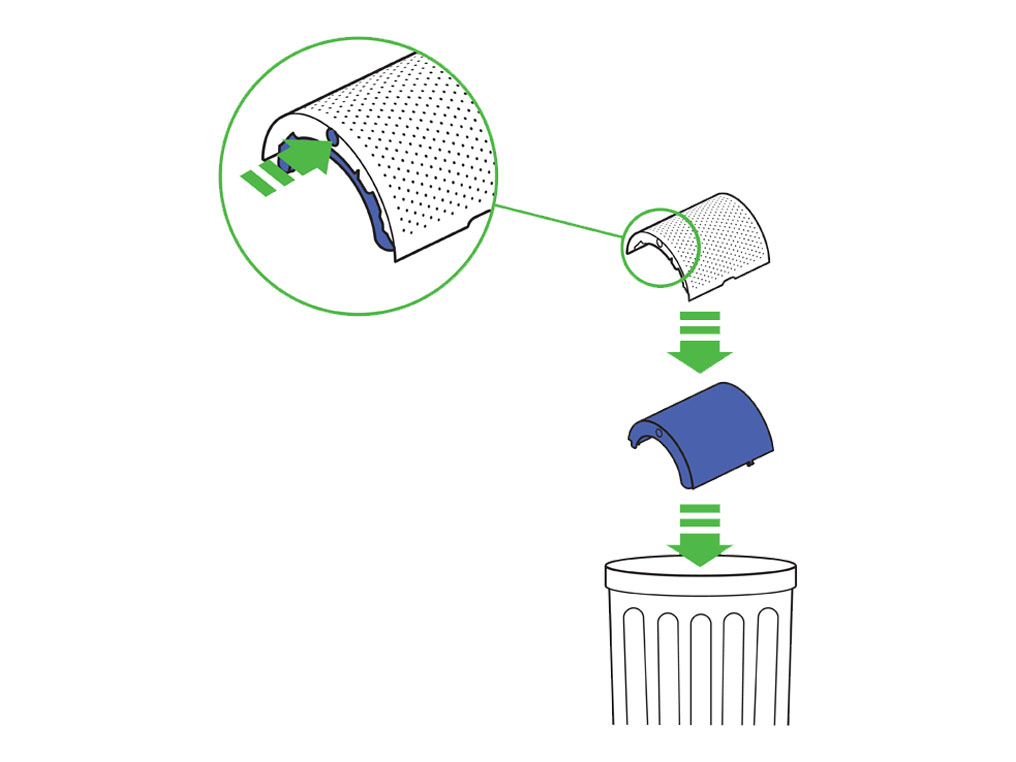
フィルターカバーに新しいグラスHEPAフィルターをはめ込みます。
フィルターカバーを元の位置に押し込み、カチッと音がすることを確認してください。
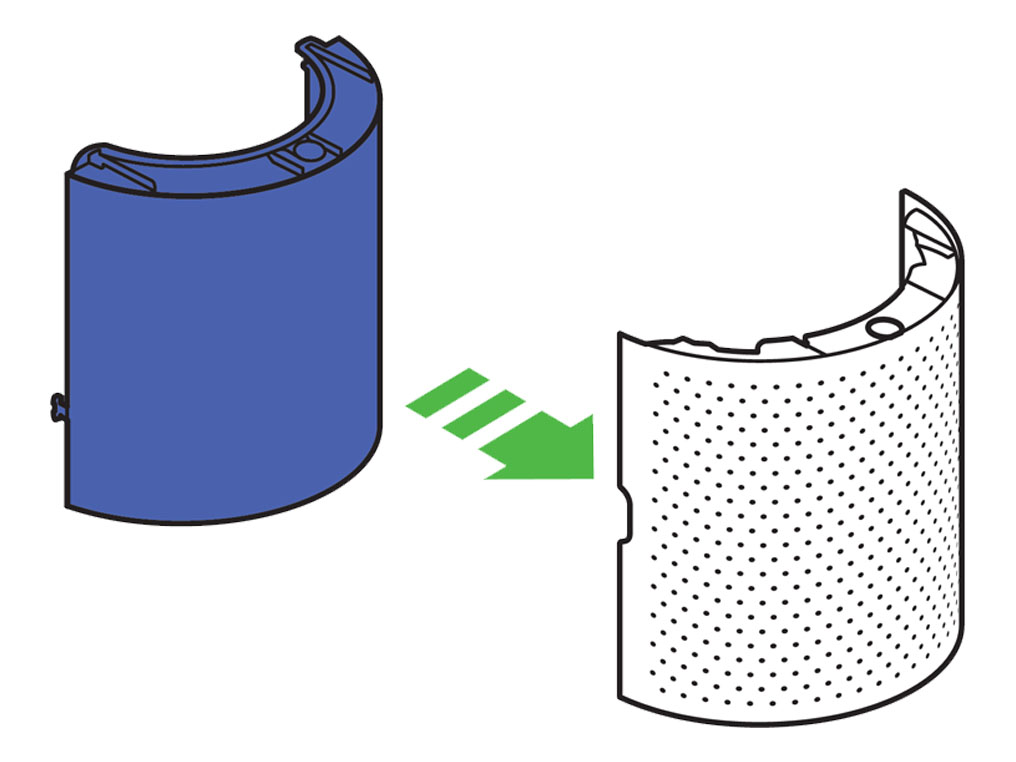
フィルターカバーに新しいグラスHEPAフィルターをはめ込みます。
フィルターカバーを元の位置に押し込み、カチッと音がすることを確認してください。
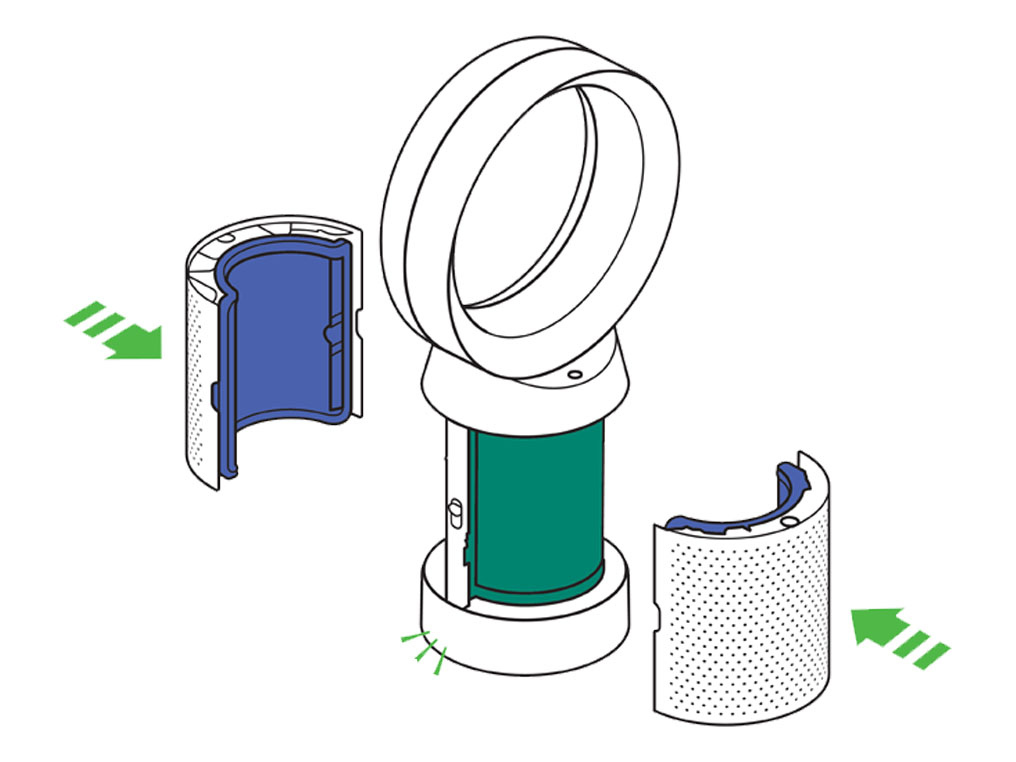
リモコンのナイトモードボタンを長押ししてください。
本体ディスプレイに5秒のカウントダウンが表示された後、デフォルト画面に戻ります。
グラスHEPAフィルターの寿命がリセットされ、製品を使用する準備が完了します。
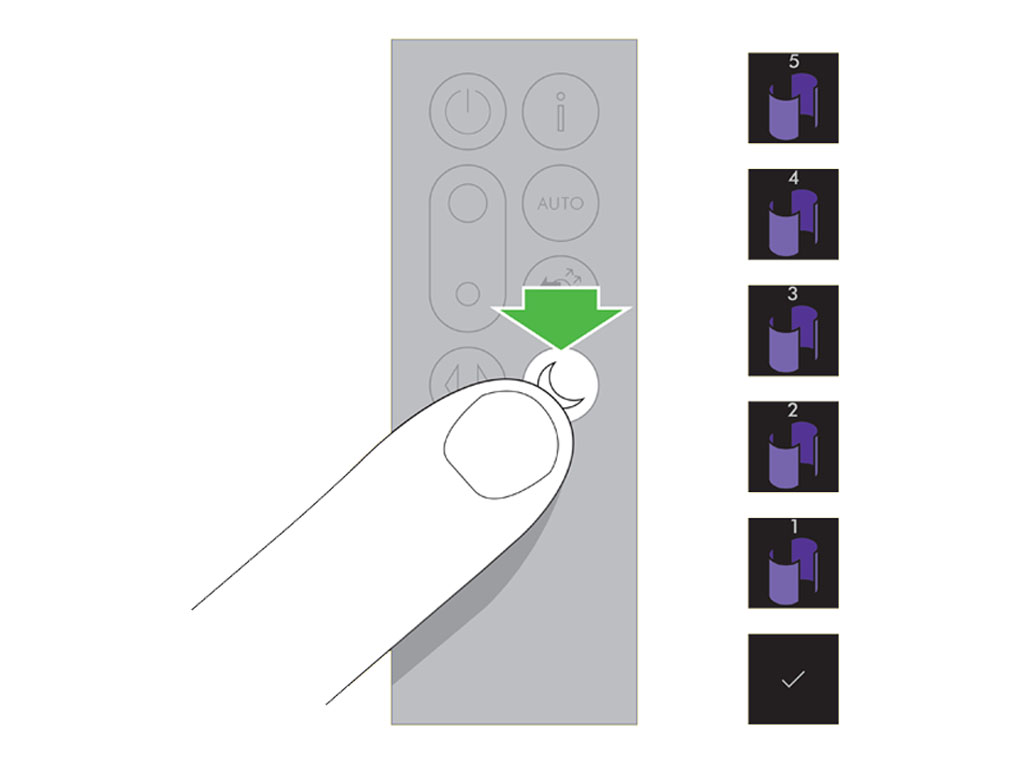
注意:フィルターのお手入れをする前に必ず電源プラグをコンセントから抜いてください。
本体ディスプレイで残りのフィルター寿命が表示され、活性炭フィルター(洗浄不可)の交換時期をお知らせします。
コンセントから電源プラグを抜いてください。 フィルターカバーの両サイドにあるボタンを下にスライドさせます。
フィルターカバーと一緒にグラスHEPAフィルターが外れます。
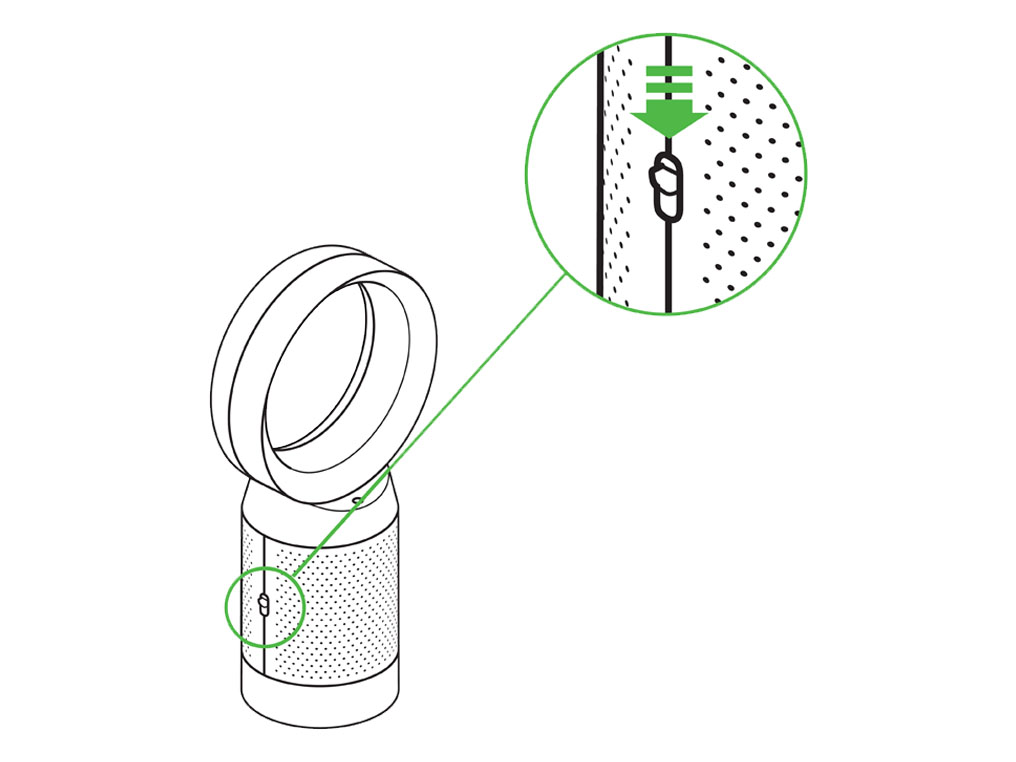
活性炭フィルターの両側のつまみを引いて、本体から取り外します。
使用済みの活性炭フィルターは、お住まいの地域の区分に従って処分してください。
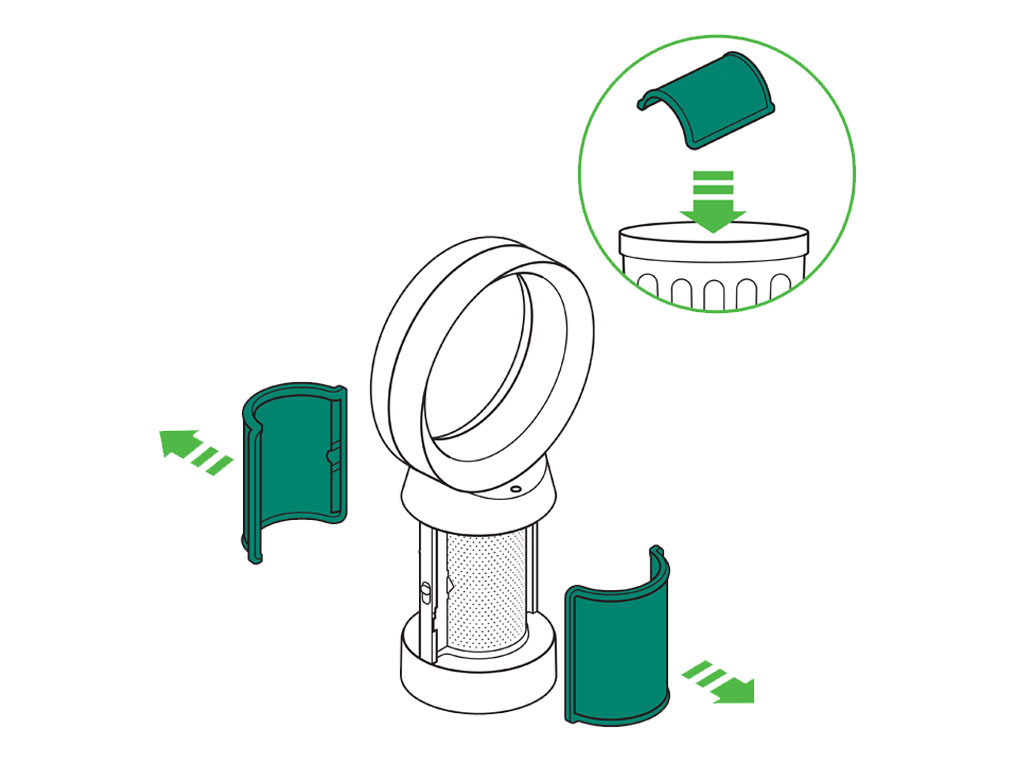
本体のベースに新しい活性炭フィルターを押し込んで、はめてください。
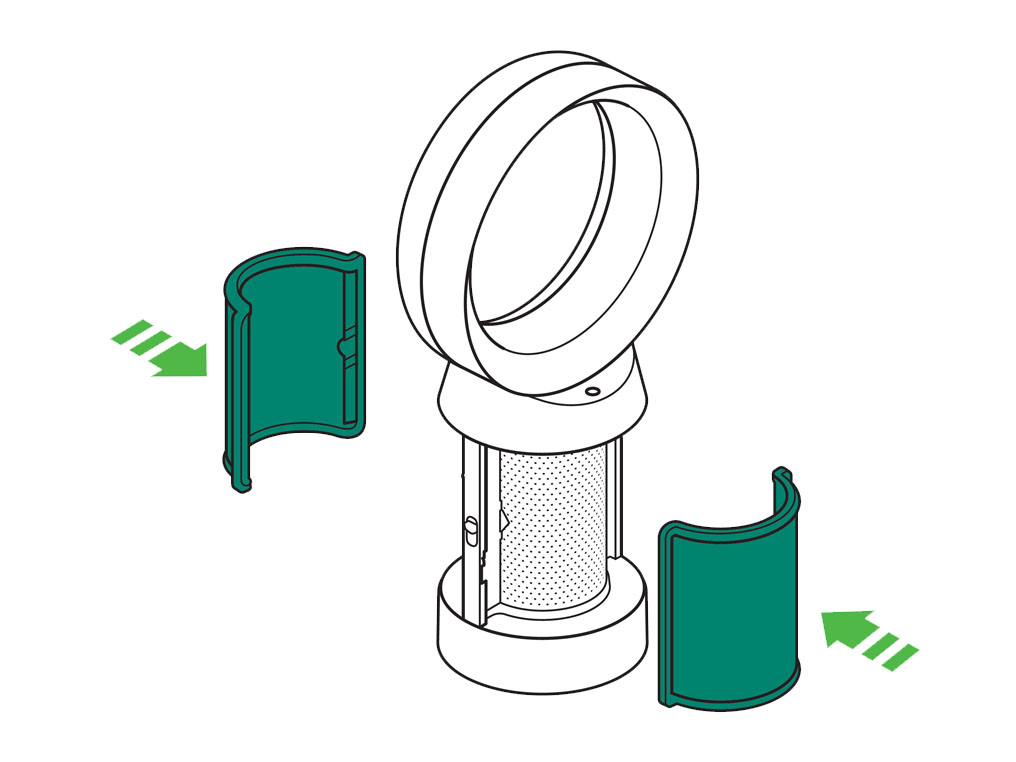
フィルターカバーを元の位置に押し込み、カチッと音がすることを確認してください。
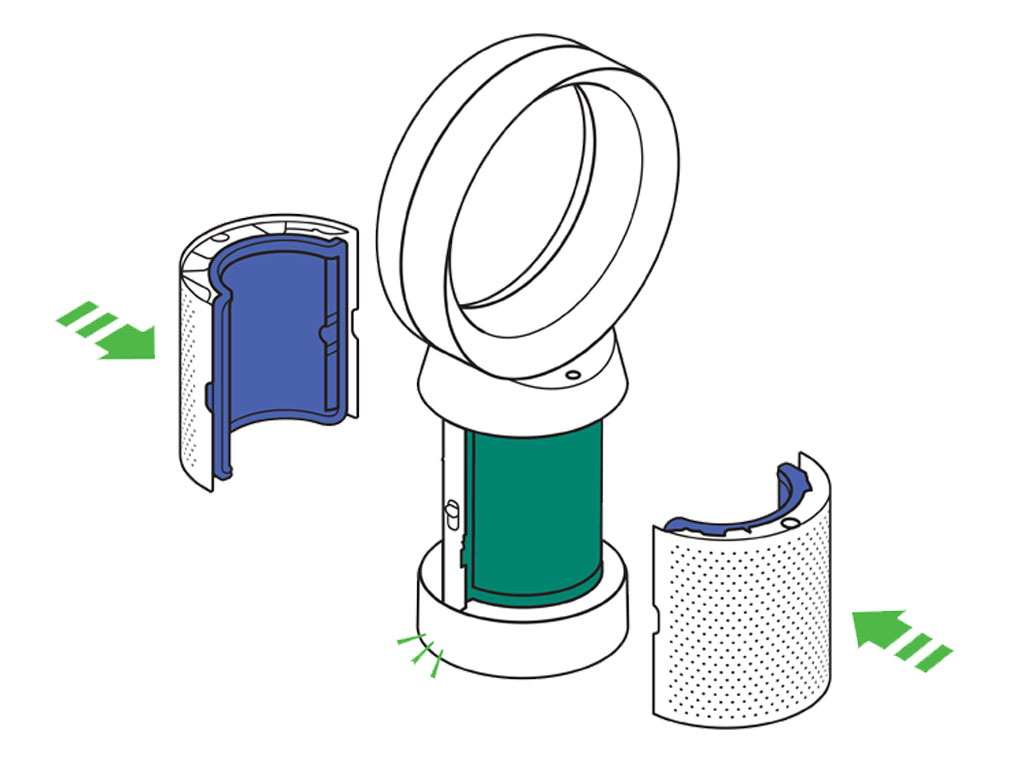
コンセントにプラグを差し込み電源を入れます。

リモコンの首振りボタンを長押ししてください。
本体ディスプレイで5秒のカウントダウンが表示され、5秒後にデフォルト画面に戻ります。
活性炭フィルターの寿命がリセットされ、製品を使用する準備が完了します。
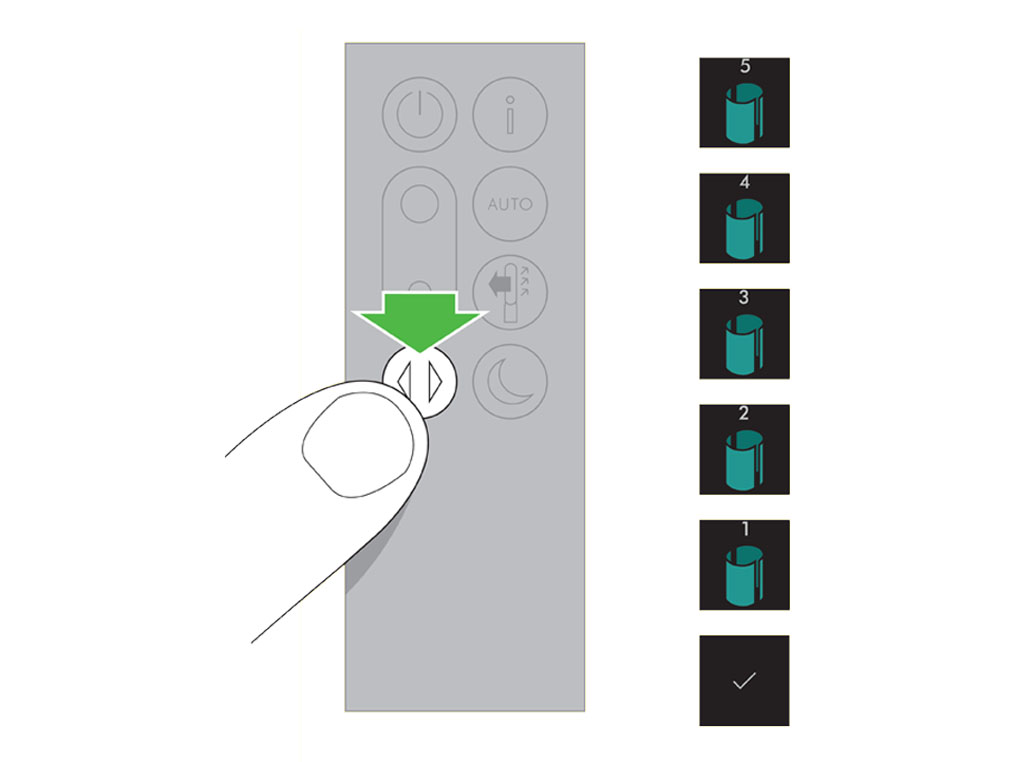
リモコンの使い方
リモコンを製品の正面に向けてボタンを押し、操作してください。
電源オン/オフ
運転を停止するには、製品本体またはリモコンの「電源オン/オフ」ボタンを押します。
製品は、コンセントにつながっている場合、常に継続して空気質のモニタリングを行います(スタンバイ時は除く)。
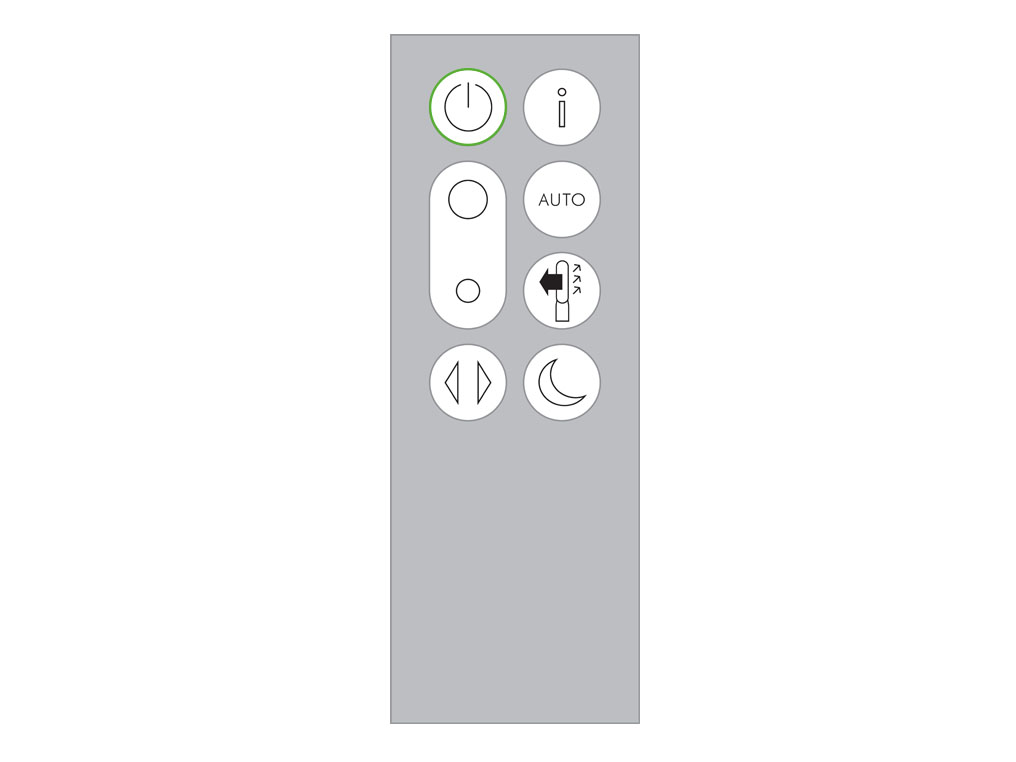
風量
風量調整ボタンを押して、風量を強めたり弱めたりすることができます。
風量はレベル1(最弱)からレベル10(最強)の10段階から選べます。

首振りオン/オフ
首振りボタンを押して、角度を選択してください。
アプリを使うと、首振りの角度をカスタマイズすることができます。

情報メニュー
情報メニューボタンを押して本体ディスプレイをスクロールし、製品の稼働状況を確認することができます。
このメニューには、空気中の汚染物質・温度・湿度などの情報が表示されます。
特定の汚染物質が原因で空気質が低下した場合、ディスプレイにその汚染物質のマークが表示されます。
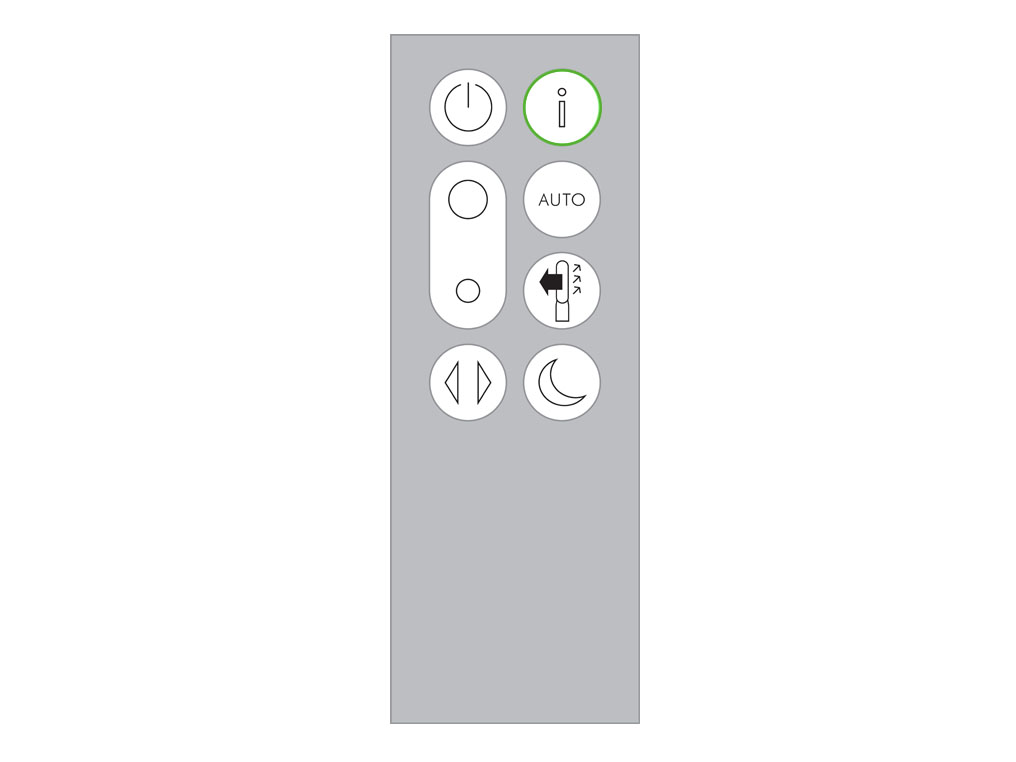
オート(自動)モード
オートモードが選択されている場合、製品に搭載されているセンサーが、空気質に合わせて自動的に設定を調節します。 空気質の目標値に達したことをセンサーが感知すると、製品は運転を停止します。センサーは空気質をモニターし、空気質のレベルが低くなると自動的に運転を再開します。 オートモードと空気質の設定は、Dyson Linkアプリでカスタマイズ可能です。
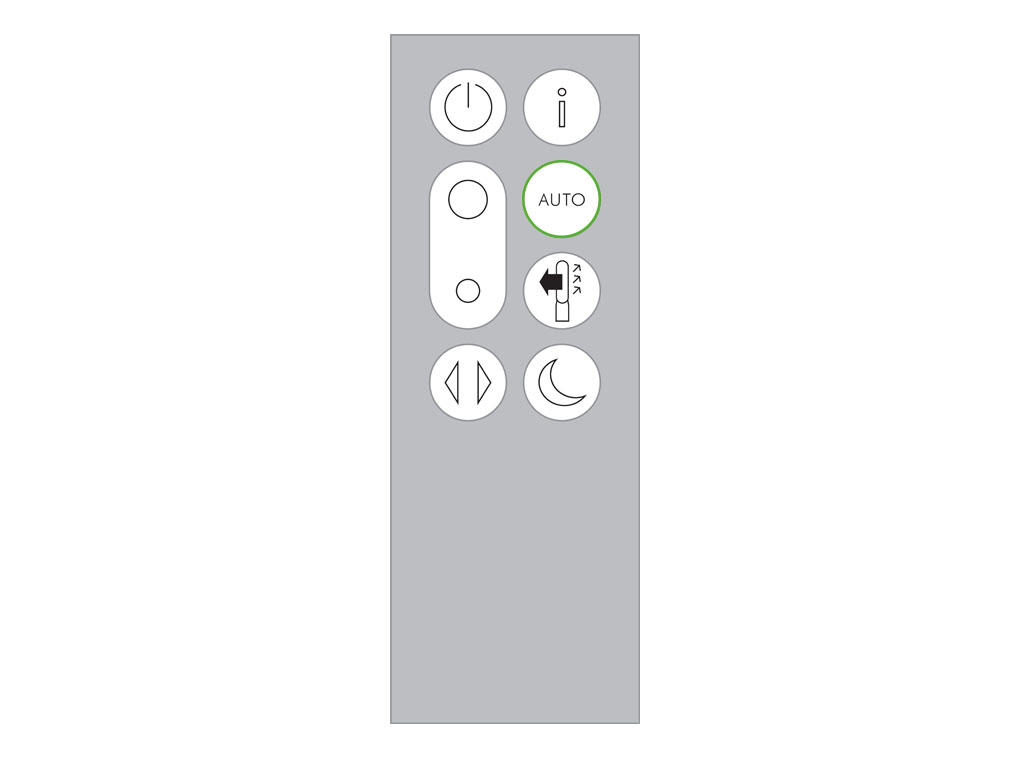
送風方向
送風方向を前後どちらに設定しても、製品は常に空気清浄を行います。
空気清浄をしながら涼風モードで運転したい場合は、送風方向を前に切り替えてください。
涼風をオフにして空気清浄機能だけ運転したい場合は、送風方向を後ろに切り替えてください。
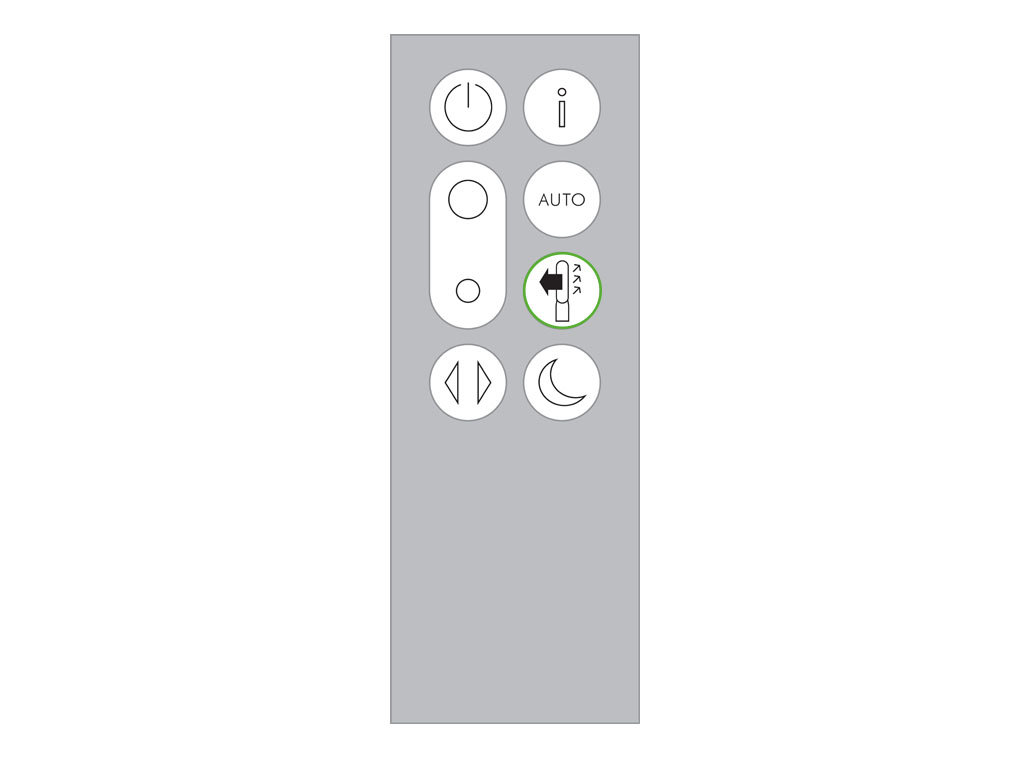
ナイトモード
ナイトモードに設定すると、製品は静音運転を行い、ディスプレイの輝度を落とします。就寝中の使用に最適です。
オート(自動)モードでとナイトモードを同時にオンにすると、風量4以下で運転します。手動運転に切り替えて、風量を1から10の間のお好みのレベルに設定することも可能です。
ナイトモード設定のカスタマイズは、Dyson Linkアプリで行ってください。
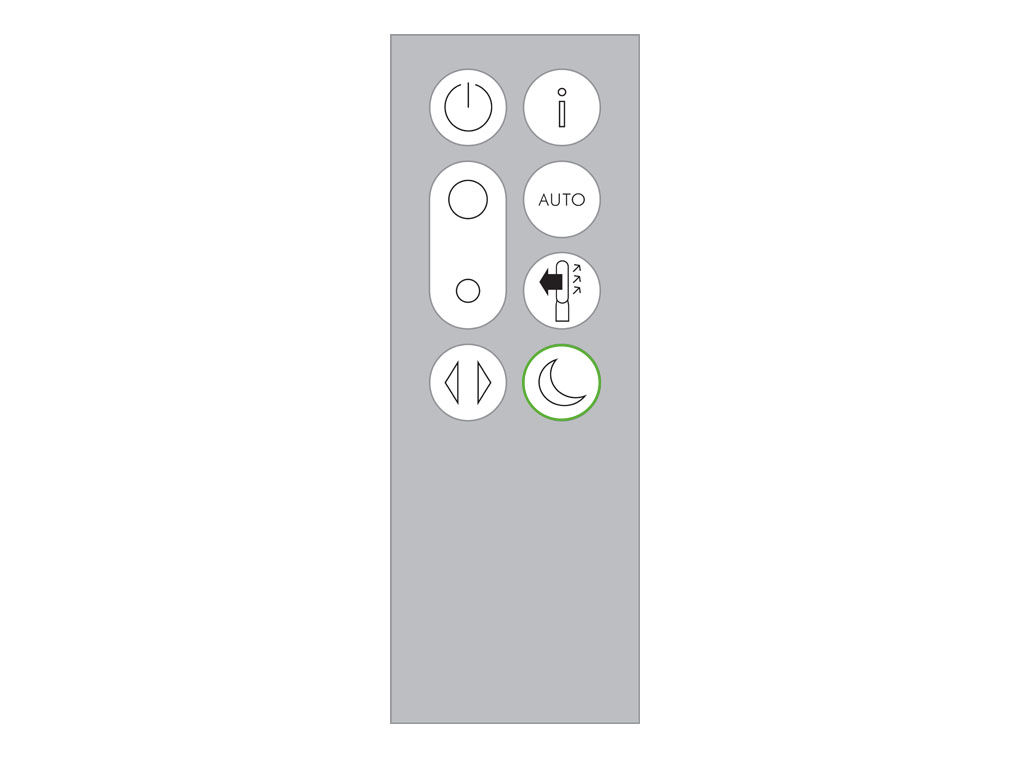
オート(自動)モード
オートモードでは、お部屋の空気質に適した空気清浄運転を自動的に行います。
オートモードに設定すると、ディスプレイに「A」のアイコンが表示され、内臓センサーが室内の空気質に応じて風量を調節します。
室内の空気質が低下したら、風量が強くなります。
空気質が改善されると風量が弱まります。
空気質が目標値に達すると、グラフが緑色になります。その後も製品は空気質を観測しつづけます。
空気質が悪化すると赤いグラフが表示され、製品は自動的に空気清浄を再開します。
本体ディスプレイのグラフが緑(良い空気質)であるにもかかわらず、風量が強いまま運転を続ける場合があります。これはオート(自動)モードが有効になっている際に起こります。
これは空気質が良い状態を維持しようとしているためです。窓がある部屋など空気質が変化しやすい環境では、良い空気質を保つために強い風量のまま運転することがあります。
あてはまる項目を選択してください
オート(自動)モードをオン/オフにする
画面右下の、リモコンのアイコンをタップします。
画面トップの電源アイコンをタップした後、「AUTO」ボタンをタップします。
オートモードが有効になっているときは、本体ディスプレイに「Auto」という文字が表示されます。
オートモードをオフにするには、同じボタンをタップしてください。
手動モード
風量はリモコンの風量調節ボタンを使って手動で調節することができます。1(微風)から10(強風)まで選べます。風量は製品のディスプレイに表示されます。

オート(自動)モード
お部屋の空気質に適した空気清浄運転を、自動的に行うのがオートモードです。
オートモードを有効にすると、ホームスクリーンのグラフの上に「Auto」という文字が表示され、内臓センサーが室内の空気質に応じて風量を調節します。室内の空気質が低い数値の場合は、風量を強くします。
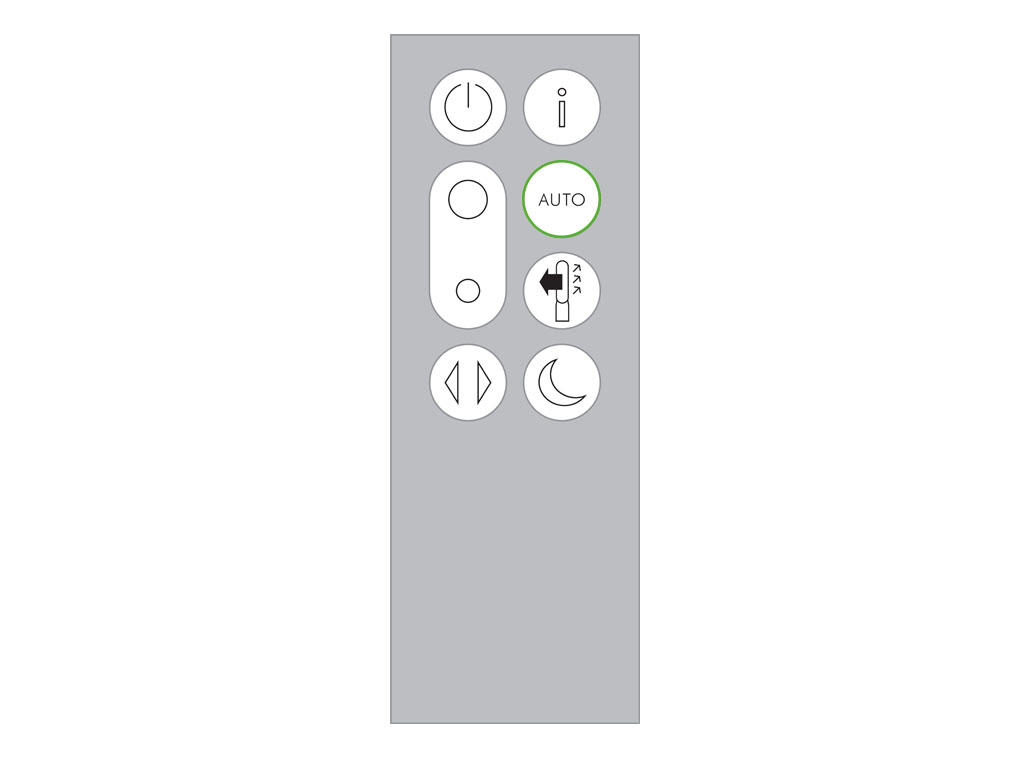
空気質が改善されると風量が弱まります。
空気質が目標値に達すると、グラフが緑色になります。その後も製品は空気質を観測しつづけます。
空気質が悪化すると赤いグラフが表示され、製品は自動的に空気清浄を再開します。
本体ディスプレイのグラフが緑(良い空気質)であるにもかかわらず、風量が強いまま運転を続ける場合があります。これはオート(自動)モードが有効になっている際に起こります。
これは空気質が良い状態を維持しようとしているためです。窓がある部屋など空気質が変化しやすい環境では、良い空気質を保つために強い風量のまま運転することがあります。
室内の空気質 - 12秒間
現在(直近12秒間)の空気質データをグラフで示します。
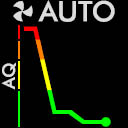
室内の空気質 - 24時間
直近24時間の空気質データをグラフで表示します。
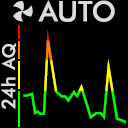
粒子状物質(PM2.5)
空気中にある25μm以下の微粒子です。煙、バクテリア、アレルゲンなどが含まれます。
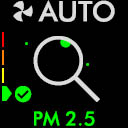
粒子状物質(PM10)
空気中に浮遊している10μm以下の微粒子です。ホコリ、カビ、花粉およびアレル物質が含まれます。
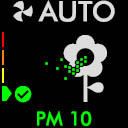
二酸化窒素およびその他の酸化ガス
これらの有毒ガスは燃焼されることによって空気中に放出されます。調理中に発生するガス、自動車の排気ガスなどがこれにあたります。

揮発性有機化合物(VOC)
揮発性有機化合物(VOC)は臭気を発する有害物質です。
清掃用薬品、塗料、新しい家具などから発生することがあります。
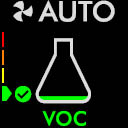
室内温度
快適な環境を維持するために、室内温度をモニターします。
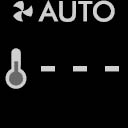
室内湿度
快適な環境を維持するために、室内湿度をモニターします。
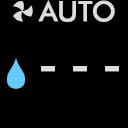
フィルター
フィルター寿命表示です。フィルターの交換時期になると点滅してお知らせします。

Wi-Fi
Wi-Fiネットワークへの接続状態を表しています。
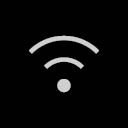
製品を箱から慎重に取り出します。この際、円形パーツは掴まずに、両手で本体のベースを持ってください。
保護包装から活性炭フィルター(2個)を取り出して、製品本体に取り付けてください。
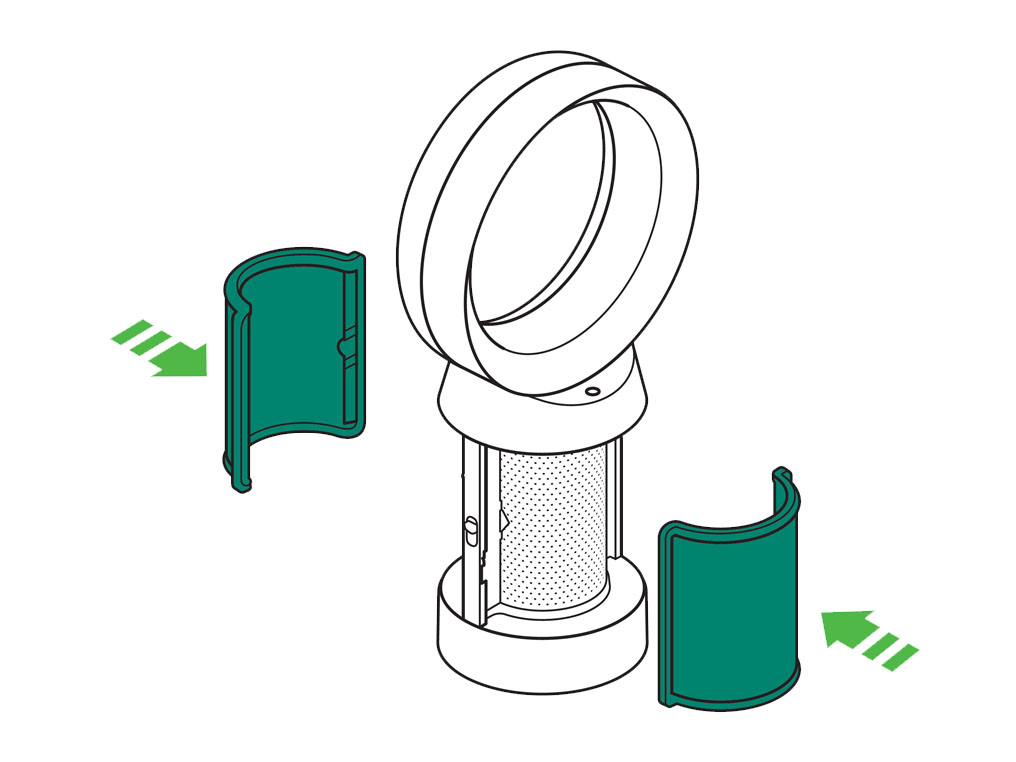
グラスHEPAフィルターを保護包装から取り出します。
グラスHEPAフィルターをフィルターカバーに押し込むように取り付け、しっかりと固定させます。
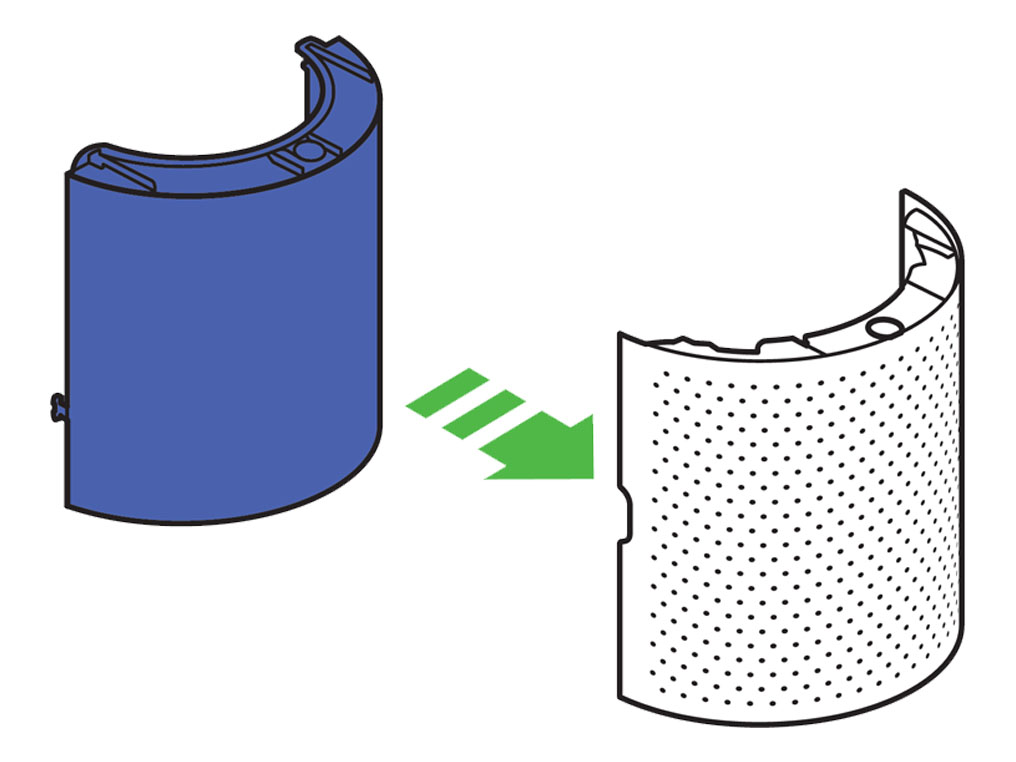
フィルターカバーを本体にはめこみ、ゆっくりと押し込みます。カチッという音がして、固定されていることを確認してください。
リモコンの操作面を下にして、円形パーツの上に取り付けます。
製品をコンセントにつなげ、電源を入れてください。
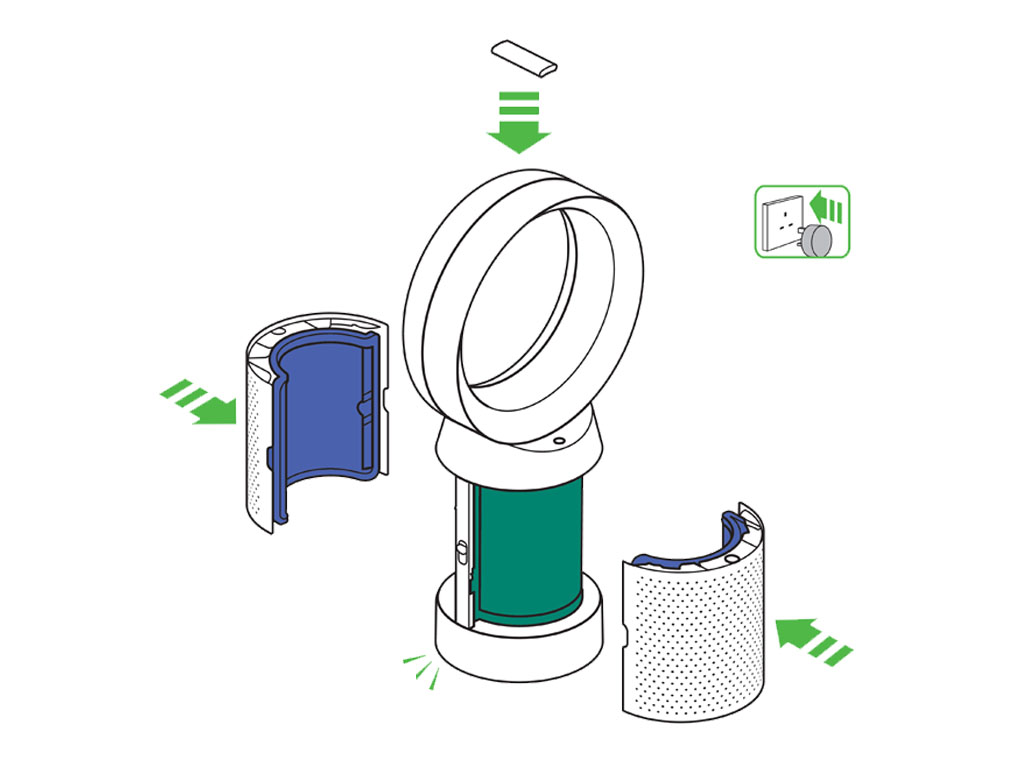
リモコンはマグネット式になっており、円形パーツの上に収納することができます。
シリアルナンバーを探す
シリアルナンバーと製品パスワードは次の場所に記載されています。
- 取扱説明書
- 製品本体に貼付されたステッカー
- フィルターを製品本体から取り外した、本体側
情報メニュー
情報メニューボタンを押して本体ディスプレイをスクロールし、製品の稼働状況を確認することができます。
このメニューには、空気中の汚染物質・温度・湿度などの情報が表示されます。
特定の汚染物質が原因で空気質が低下した場合、ディスプレイにその汚染物質のマークが表示されます。
室内の空気質 - 12秒間
現在(直近12秒間)の空気質データをグラフで示します。
室内の空気質 - 24時間
直近24時間の空気質データをグラフで表示します。
粒子状物質(PM2.5)
空気中にある25μm以内の微粒子。煙、バクテリア、アレルゲンなどが含まれます。
粒子状物質(PM10)
空気中に浮遊している10μm以下の微粒子です。ホコリ、カビ、花粉およびアレル物質が含まれます。
二酸化窒素およびその他の酸化ガス
これらの有毒ガスは燃焼されることによって空気中に放出されます。調理中に発生するガス、自動車の排気ガスなどがこれにあたります。
揮発性有機化合物(VOC)
揮発性有機化合物(VOC)は有害な臭気である可能性があります。
主に清掃用薬品、塗料および新しい家具から発生する場合があります。
室内温度
快適な環境を維持するために、室内温度をモニターします。
室内湿度
快適な環境を維持するために、室内湿度をモニターします。
フィルター
フィルター寿命表示です。フィルターの交換時期になると点滅してお知らせします。
Wi-Fi
Wi-Fiとの接続状況です。
申し訳ございません。オンラインサポートで対応できません。
ダイソンお客様相談室のアドバイザーが対応いたします。
問題は解決しました。
オンラインサポートをご利用いただきありがとうございました。
ダイソンの保証

ハウツービデオとヒント

オーナー限定の特典

専門家の助言。